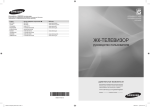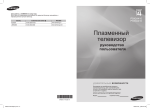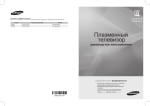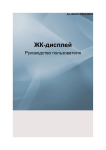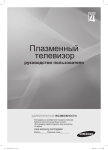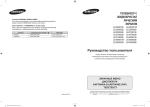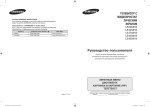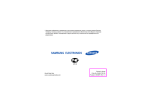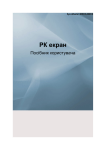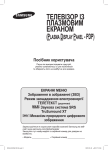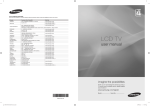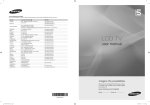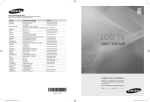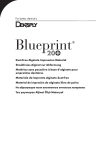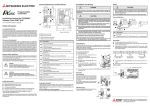Download Samsung LE37A686M1F Инструкция по использованию
Transcript
LE37A686/LE40A686
LE46A686
Связывайтесь с SAMSUNG по всему миру
Если у вас есть предложения или вопросы по продуктам Samsung,
связывайтесь с информационным центром Samsung.
Страна
Центр поддержки покупателей
Веб-узел
ESTONIA
LATVIA
LITHUANIA
KAZAHSTAN
KYRGYZSTAN
RUSSIA
TADJIKISTAN
UKRAINE
UZBEKISTAN
800-7267
800-7267
8-800-77777
8-10-800-500-55-500
00-800-500-55-500
8-800-555-55-55
8-10-800-500-55-500
8-800-502-0000
8-10-800-500-55-500
www.samsung.ee
www.samsung.com/lv
www.samsung.lt
www.samsung.kz
www.samsung.ru
www.samsung.com
www.samsung.uz
ЖК-ТЕЛЕВИЗОР
руководство пользователя
удивительные возможности
Благодарим за приобретение продукции компании
Samsung. Для получения полного обслуживания
зарегистрируйте свое устройство по адресу
www.samsung.com/global/register
Модель
Серийный номер
BN68-01684F-00
BN68-01684E[RU]-00L02-Cover.indd1 1
2008-07-14 �� 4:54:09
Экологичные домашние кинотеатры Samsung не создают вредных
летучих органических веществ, а градация света в них достигается
благодаря использованию технологии двойного впрыска.
Связывайтесь с SAMSUNG по всему миру
Если у вас есть предложения или вопросы по продуктам Samsung, связывайтесь с
информационным центром Samsung. (Дополнительные сведения см. на обороте.)
Меры предосторожности при воспроизведении неподвижного изображения.
Неподвижное изображение может серьезно повредить экран телевизора.
• Не следует просматривать неподвижное изображение на ЖК экране более двух часов, чтобы не
вызвать эффект остаточного изображения на экране. Подобное остаточное изображение также
известно как “выгорание экрана”.
Во избежание такого эффекта уменьшите уровень яркости и контрастности экрана при
отображении неподвижных изображений.
• Вследствие эксплуатации телевизора с ЖК экраном в формате 4:3 на протяжении
долгого времени, слева, справа и в центре экрана могут появиться следы границ
формата, вызванные разницей излучения света в разных областях экрана.
Использование телевизора для воспроизведения DVD-дисков или подключение игровой
приставки может оказать подобное воздействие на экран. Повреждения, вызванные
вышеуказанным эффектом, не подлежат гарантийному ремонту.
•Длительное отображение неподвижных изображений, например, при подключении экрана к
видеоигре и компьютеру, может вызвать появление остаточных изображений. Во избежание
возникновения подобного эффекта, при отображении неподвижных изображений уменьшите
уровень параметров “яркости” и “контрастности”.
© 2008 Samsung Electronics Co., Ltd. All rights reserved.
BN68-01684E,F,G-00Rus.indd 1
2008-07-23 �� 4:10:42
Содержание
ПОДКЛЮЧЕНИЕ И ПОДГОТОВКА ТЕЛЕВИЗОРА К РАБОТЕ
НАСТРОЙКА КАНАЛОВ
Автоматическое сохранение каналов......................12
Сохранение каналов вручную...................................13
Добавление/блокировка каналов.............................14
Сортировка сохраненных каналов...........................15
Присвоение каналам названий.................................15
Точная настройка на принимаемый сигнал канала16
УСС (усилитель слабого сигнала)............................16
НАСТРОЙКА ИЗОБРАЖЕНИЯ
Изменение стандарта изображения.........................17
Настройка установленного изображения.................18
Настройка параметров детализации
изображения...............................................................18
Восстановление для параметров изображения
заводских настроек по умолчанию...........................19
Настройка параметра изображения.........................20
Просмотр изображений в режиме Изображение
в изображении (PIP)...................................................22
НАСТРОЙКА ЗВУКА
Выбор языка...............................................................26
Мелодия / Развлечения / Экон. энергии...................27
Выбор источника........................................................28
Редактирование названий источников входного
сигнала........................................................................29
ИСПОЛЬЗОВАНИЕ ФУНКЦИИ DTV
Система меню DTV....................................................30
Автоматическое обновление списка каналов..........31
Обновление списка каналов вручную......................31
Редактирование списка избранных каналов...........32
Выбор списка каналов...............................................34
Отображение информации о программе.................34
Просмотр информации из справочника по
программам (EPG).....................................................35
Использование списка запланированных
программ....................................................................36
Установка гида по умолчанию...................................36
Просмотр всех каналов из списка избранных.........37
Настройка прозрачности меню.................................37
Установка родительского контроля..........................38
Настройка субтитров.................................................39
Настройка режима субтитров...................................39
Выбор аудиоформата................................................39
Выбор описания аудио..............................................40
Выбор цифрового текста
(Только Великобритания)..........................................40
Выбор часового пояса (только для Испании)..........41
Просмотр информации об устройстве.....................41
Проверка информации о сигнале.............................42
Обновление программного обеспечения.................42
Использование стандартного интерфейса..............43
Выбор меню CI (Стандартный интерфейс)..............43
Сброс..........................................................................44
Выбор языка (аудио, субтитры или
телетекст)......................................................... 44
Предпочтение.............................................................45
Русский
Список принадлежностей............................................3
Установка набора для настенного монтажа..............3
Панель управления......................................................4
Соединительная панель..............................................5
Использование пульта дистанционного управления
(ДУ)................................................................................8
Установка батарей в пульт дистанционного
управления...................................................................9
Включение и выключение...........................................9
Перевод телевизора в режим ожидания....................9
Просмотр меню..........................................................10
Использование кнопки TOOLS..................................10
Plug & Play.................................................................. 11
ОПИСАНИЕ ФУНКЦИЙ
Свойства звука...........................................................23
Выбор режима звука..................................................24
Подсоединение наушников (продается отдельно)..24
УСТАНОВКА ВРЕМЕНИ
Установка и отображение текущего времени..........25
Установка таймера перехода в режим ожидания....25
Автоматическое включение и выключение
телевизора..................................................................26
Русский - BN68-01684E,F,G-00Rus.indd 1
2008-07-04 �� 8:30:20
НАСТРОЙКА ПК
РЕКОМЕНДАЦИИ ПО ЭКСПЛУАТАЦИИ
Установка программного обеспечения компьютера
(на основе Windows XP)............................................46
Режимы экрана...........................................................46
Настройка подключения телевизора к
компьютеру.................................................................47
WISELINK
Использование функции WISELINK.........................48
Использование меню WISELINK...............................49
Использование списка PHOTO (JPEG)....................50
Использование списка МР3......................................53
Использование меню настройки...............................54
Функция телетекста...................................................61
Автоматическое настенное крепление
(продается отдельно).................................................63
Использование замка системы Кенсингтона для
предотвращения кражи (в зависимости от
модели).......................................................................64
Крепление телевизора на стене...............................65
Поиск и устранение неисправностей:
Перед обращением в службу технической
поддержки...................................................................66
Технические характеристики и требования к
условиям эксплуатации.............................................67
Технические характеристики . ..................................68
О системе Anynet+
Что такое Anynet+?....................................................55
Подключение устройств Anynet+..............................55
Настройка Anynet+.....................................................56
Сканирование и переключение между
устройствами Anynet+................................................57
Запись.........................................................................59
Прослушивание через ресивер.................................59
Перед обращением в сервисный центр проверьте
следующее.................................................................60
Символы
Нажмите
Примечание
Кнопка быстрого вызова
Русский - BN68-01684E,F,G-00Rus.indd 2
2008-07-04 �� 8:30:21
Список принадлежностей
Убедитесь, что следующие принадлежности прилагаются к телевизору с ЖК-дисплеем.
Если какой-либо элемент комплекта отсутствует, обратитесь к торговому представителю.
Пульт дистанционного
управления и батареи
ААА (AAA x 2)
• Руководство пользователя
➣
Кабель питания
Крышка-нижняя
• Гарантийный талон
Ткань для чистки
• Инструкция по технике безопасности
Гарантийный талон / Инструкция по технике безопасности (прилагается не во всех странах)
Установка набора для настенного монтажа
С помощью деталей для настенного крепления (продаются
отдельно) можно крепить телевизор на стене.
Для получения дополнительной информации относительно
установки настенного крепления см. инструкции, прилагаемые
к деталям для настенного крепления. Для получения
помощи при установке настенного кронштейна обратитесь
к специалисту технической поддержки. Samsung Electronics
не несет ответственности за любые повреждения изделия
или травмы, возникшие в случае самостоятельной установки
телевизора покупателем.
Не выполняйте установку набора для настенного
монтажа, когда телевизор включен. Это может привести
к травме вследствие поражения электрическим током
➣ Снимите подставку, закройте отверстие в нижней части
заглушкой и закрепите два винта.
Русский - BN68-01684E,F,G-00Rus.indd 3
2008-07-04 �� 8:30:21
Панель управления
Кнопки на передней панели
Нажмите каждую из кнопок
для управления.
➣
1
2
1 3
4
5
6 78
Цвет и форма устройства могут различаться в зависимости от модели.
1 Громкоговорители
2 Датчик приема сигнала пульта
дистанционного управления
5
Направляйте пульт дистанционного управления на
эту точку на панели управления телевизора.
➣
Используется для увеличения или
уменьшения громкости.
Кнопки
в экранном меню
выполняют те же функции, что и кнопки ◄���
�� ��
и
►� ������������������������������������
на пульте дистанционного управления.
Положение датчика пульта дистанционного
6
управления может отличаться в
Используется для смены каналов.
зависимости от модели.
Кнопки
в экранном меню
выполняют те же функции, что и кнопки ▼�
��
3 SOURCE
и ▲��������������������������������������
�� �������������������������������������
на пульте дистанционного управления.
Переключение между всеми доступными
(Можно включить телевизор с помощью
источниками входа (TV, Внешний 1, Внешний
кнопок каналов, не используя пульт
2, AV, S-Video, Компонентный, ПК, HDMI1,
дистанционного управления.)
HDMI2, HDMI3, HDMI4, DTV). Эта кнопка в
7 Индикатор питания
экранном меню выполняет те же функции,
Мигает и отключается при включенном питании
что и кнопка ENTER на пульте
и горит в режиме ожидания.
дистанционного управления.
8
(Питание)
4 MENU
Нажмите для просмотра экранного меню
функций телевизора.
Используется для включения и выключения
питания.
Русский - BN68-01684E,F,G-00Rus.indd 4
2008-07-04 �� 8:30:22
Соединительная панель
[Разъемы на боковой панели]
1
2
3
4
5
6
3
7
8
#
@
➣
➣
➣
Разъем для шнура питания
!
0
9
Цвет и форма устройства могут различаться в зависимости от модели.
При подключении внешнего устройства к телевизору убедитесь, что питание данного устройства
выключено.
Подключая внешнее устройство, проследите, чтобы цвет соединительного разъема совпадал с цветом
кабеля.
1PC IN[PC] / [AUDIO]
- Подсоединение к разъему видео- и аудиовыхода ПК.
2 COMPONENT IN
- Подсоедините один конец компонентного видеокабеля (поставляется дополнительно) к
компонентному разъему (“PR”, “PB”, “Y”) на задней панели телевизора, а другой конец - к
соответствующему компонентному разъему видео выхода устройства DTV или проигрывателя
DVD-дисков.
- Если требуется подключить к телевизору одновременно видеоприставку и устройство DTV
(или проигрыватель DVD), необходимо подключить видеоприставку к устройству DTV (или
проигрывателю DVD), после чего подключить устройство DTV (или проигрыватель DVD) к
компонентному разъему (“PR”, “PB”, “Y”) телевизора.
- Разъемы PR, PB и Y компонентных устройств (DTV или DVD) иногда имеют маркировку Y, B-Y и
R-Y или Y, Cb и Cr.
- Соедините с помощью аудиокабелей RCA (поставляется дополнительно) разъемы
“R - AUDIO - L”, расположенные на задней панели телевизора, с соответствующими
разъемами аудиовыхода устройства DTV или проигрывателю DVD.
3 HDMI IN 1, HDMI IN 2, HDMI IN 3, HDMI IN 4
- Поддерживает AV-устройства с возможностью подключения через интерфейс HDMI (приставки,
проигрыватели DVD)
- При соединении двух устройств с помощью разъема HDMI дополнительный аудиокабель не
требуется.
- При использовании кабеля HDMI/DVI необходимо выполнить подключение к гнезду HDMI IN 2.
Русский - BN68-01684E,F,G-00Rus.indd 5
2008-07-04 �� 8:30:23
➣
Что такое HDMI?
- “High Definition Multimedia interface” позволяет передавать цифровые видеоданные высокого
разрешения и многоканальные цифровые аудиосигналы.
- Разъем HDMI/DVI обеспечивает DVI-соединение с дополнительным устройством с помощью
соответствующего кабеля (в комплект не входит). Различие между HDMI и DVI состоит в том, что
устройство HDMI меньше по размеру, оснащено технологией защиты от незаконного копирования
HDCP (High Bandwidth Digital Copy Protection), а также поддерживает многоканальные цифровые
аудиосигналы.
➣ На телевизоре может отсутствовать звук, а изображения отображаться с необычными цветами,
если к нему подключены проигрыватели DVD, декодеры кабельного телевидения ил спутниковые
ресиверы, поддерживающие версии HDMI, более ранние, чем 1.3. Если отсутствует звук, когда
используется старый кабель HDMI, подключите кабель HDMI к гнезду HDMI IN 2, а аудиокабели
к гнездам DVI IN (HDMI2) “R-AUDIO-L” на задней панели телевизора. В этом случае обратитесь
в компанию, предоставившую DVD-проигрыватель/приемник кабельного или спутникового
телевидения, чтобы узнать версию HDMI, а затем запросите обновление. Кабели HDMI, отличные от
1.3, могут вызывать дрожание изображения на экране.
DVI IN(HDMI2) [R-AUDIO-L]
- DVI и аудиовыходы для подключения внешних устройств.
➣
Поддерживаемые режимы для выхода HDMI/DVI или компонентного выхода
HDMI/DVI 50 Гц
HDMI/DVI 60 Гц
Компонентный
480i
Х
Х
O
480p
Х
O
O
576i
Х
Х
O
576p
O
Х
O
720p
O
O
O
1080i
O
O
O
1080p
O
O
O
4ANT IN
Для просмотра телевизионных каналов необходимо, чтобы сигнал поступал от одного из
следующих источников:
- внешняя антенна, кабельная телевизионная сеть или спутниковая сеть
5 SERVICE
- Разъем используется только для ТЕХОБСЛУЖИВАНИЯ.
- Подсоедините к гнезду на дополнительном настенном кронштейне. Это позволит регулировать
угол просмотра телевизора с помощью пульта дистанционного управления.
6 Слот COMMON INTERFACE
- Если вставить карту стандартного интерфейса (CI CARD) не во все каналы, на экране
появится “Зашифрованный сигнал”.
- Через 2-3 минуты на экране отобразится информация о согласовании, содержащая номер
телефона, идентификатор карты стандартного интерфейса, идентификатор хоста и другие
сведения. Если появится сообщение об ошибке, обратитесь к поставщику услуг Интернета.
- После завершения настройки сведений о канале на экране отобразится сообщение
“Обновление завершено”, означающее, что список каналов обновлен.
➣ Карту стандартного интерфейса необходимо получить у
местного поставщика услуг Интернета.
Извлеките карту стандартного интерфейса, аккуратно
придерживая ее, поскольку падение карты может
привести к ее повреждению.
➣ Вставьте карту CI-Card в направлении, указанном на ней.
➣ Размещение гнезда COMMON INTERFACE может отличаться
в зависимости от его модели.
7WISELINK
- Подсоедините запоминающее устройство USB для просмотра файлов фотографий (JPEG) и
воспроизведения аудиофайлов (MP3).
Русский - BN68-01684E,F,G-00Rus.indd 6
2008-07-04 �� 8:30:23
8 S-VIDEO или VIDEO / R-AUDIO-L
- Подключите кабель RCA или S-VIDEO к соответствующему внешнему аудио/видео устройству,
например, видеомагнитофону, проигрывателю DVD или видеокамере.
- Соедините с помощью аудио кабелей RCA разъемы [R-AUDIO-L] на телевизоре с
соответствующими разъемами аудио выхода аудио/видео устройства.
9 гнездо наушников
- Можно подключить наушники к выходу наушников на телевизоре. ��������������������������
При подключении наушников
звук через встроенные громкоговорители выводиться не будет.�
0 AUDIO OUT [R-AUDIO-L]
- Соедините с помощью аудиокабелей RCA разъемы AUDIO OUT [R-AUDIO-L] расположенные на
задней панели телевизора, с соответствующими разъемами аудиовыхода усилителя или домашнего
кинотеатра с проигрывателем DVD.
! DIGITAL AUDIO OUT (OPTICAL)
- Выполните подключение к цифровому аудиоустройству.
➣ При подключении гнезд HDMI IN через гнездо DIGITAL AUDIO OUT (OPTICAL) на телевизоре
выполняется вывод только двухканального звука. Если требуется 5.1- канальный звук,
подключите оптическое гнездо на DVD-проигрывателе или дек одере кабельного/спутникового
телевидения непосредственно к усилителю или с истеме домашнего кинотеатра, а не к
телевизору.
@ EXT 1, EXT 2
Разъем
Внешний 1
Внешний 2
Видео
O
O
Вход
Аудио (Л/П)
O
O
RGB
O
Выход
Видео + аудио (Л/П)
Доступен только выход телевизионного сигнала или сигнала DTV.
Выходной сигнал, который можно выбрать.
- Входные и выходные разъемы для внешних устройств, таких как видеомагнитофон, DVDпроигрыватель, игровая приставка или проигрыватели видеодисков.
# Замок Kensington (в зависимости от модели)
- Замок Kensington (поставляется дополнительно) - это устройство, используемое для физического
закрепления системы, когда оно используется в общественных местах.
- Если необходимо использовать блокировочное устройство, обратитесь к продавцу телевизора.
- Размещение замка Kensington может отличаться в зависимости от его модели.
Русский - BN68-01684E,F,G-00Rus.indd 7
2008-07-04 �� 8:30:23
Использование пульта дистанционного управления (ДУ)
1 Кнопка режима ожидания
2 Используется для
непосредственного выбора
режима просмотра телевизора и
режима DTV
3 Кнопки с цифрами для
непосредственного выбора
канала
4 Выбор одно/двухзначного номера
канала
5 + : Увеличение громкости
– : Уменьшение громкости
6 Выбор доступных источников
сигнала
7 Отображение электронного
справочника по программам
(EPG)
8 Используется для быстрого
выбора часто используемых
функций.
9 Просмотр информации о станции
вещания
0 Цветные кнопки:
Используйте эти кнопки в списке
каналов, режиме WISELINK и т.д.
@ Нажмите эту кнопку для выбора
дополнительных режимов
отображения и звука для спорта,
кино и игр.
# Используйте эти кнопки в режимах
DMA, WISELINK и Anynet+.
(
: данный пульт
дистанционного управления
можно использовать для
управления записью с помощью
устройств записи Samsung с
функцией Anynet+)
$ Нажмите, чтобы включить
подсветку кнопок на пульте
дистанционного управления.
Данная функция позволяет
использовать пульт ночью
или при недостаточном
освещении в комнате (если
кнопку ON/OFF
на пульте
дистанционного управления
установить в положение Вкл.,
время использования батареи
сократится).
% Предыдущий канал
^ Временное выключение звука
&P
P
➣
* Используется для вызова
главного экранного меню
( Данная функция позволяет
просматривать и
воспроизводить фото- и
аудиофайлы с внешнего
устройства.
) Возврат к предыдущему меню
a Управление курсором в меню
b Выход из экранного меню
c Используется при подключении
устройства SAMSUNG
DMA (Digital Media Adapter)
через интерфейс HDMI и
переключении в режим DMA.
(Кнопка DMA является
дополнительной.) Для
получения дополнительной
информации по эксплуатации
см. руководство пользователя
DMA. Эта кнопка доступна,
когда для параметра “Anynet+
(HDMI-CEC)" установлено
значение “Вкл.” (см. стр. 56).
d Выбор размера изображения
e Отображение субтитров
f Отображение на экране
“списка каналов”.
Функции телетекста
2 Выход из режима телетекста
6 Выбор режима телетекста
(LIST/FLOF)
7 Сохранение телетекста
8 Выбор размера телетекста
9 Открытие телетекста
0 Выбор темы Fastext
! Или выберите Teletext, Double
или Mix.
% Дополнительная страница
телетекста
& P : следующая страница
телетекста
P : предыдущая страница
телетекста
* Главная страница телетекста
) Удержание страницы
телетекста
b Отмена телетекста
: с ледующая страница
телетекста
: п редыдущая страница
телетекста
На работу пульта дистанционного управления может влиять яркий свет.
Русский - BN68-01684E,F,G-00Rus.indd 8
2008-07-04 �� 8:30:24
Установка батарей в пульт дистанционного управления
1. Снимите крышку сзади пульта дистанционного управления вверх,
как показано на рисунке.
2. Установите две батареи размера AAA.
➣ Убедитесь, что полюсы “+” и “–” батареи соответствуют полюсам
на рисунке внутри отделения.
3. Закройте крышку.
➣ Если пульт дистанционного управления не используется в
течение долгого времени, извлеките батареи и храните их в
прохладном сухом месте.
➣ Если кнопку ON/OFF
на пульте дистанционного управления
установить в положение Вкл., время использования батареи сократится.
➣
Если пульт дистанционного управления не работает, проверьте
следующее:
1. Включен ли телевизор?
2. Правильно ли установлены положительный и отрицательный полюсы
батареи?
3. Не разряжены ли батареи?
4. Возможно, отключено питание или отсоединен кабель питания?
5. Нет ли поблизости люминесцентного излучения или неоновой вывески?
Включение и выключение
Шнур питания подсоединен к соответствующему гнезду на задней панели телевизора.
1. Подключите кабель питания к соответствующему разъему.
➣ На телевизоре загорается индикатор режима ожидания.
2. Нажмите кнопку P на телевизоре.
➣ Можно также нажать кнопку POWER или кнопку TV/DTV на пульте дистанционного
управления, чтобы включить телевизор.
➣ Программа, просматриваемая последней, будет выбрана автоматически.
3. Нажмите цифровую кнопку (0~9) или кнопку переключения канала ( / ) на пульте
дистанционного управления или
телевизоре.
➣ При первом включении телевизора появится меню выбора языка, который будет
использоваться для отображения информации на экране телевизора.
4. Чтобы выключить телевизор, еще раз нажмите кнопку POWER .
Перевод телевизора в режим ожидания.
Чтобы уменьшить количество энергии, потребляемой телевизором, можно перевести его
в режим ожидания. Режим ожидания удобно использовать, если необходимо временно
прервать просмотр (например, на время обеда).
1. Нажмите кнопку POWER на пульте дистанционного управления.
➣ Экран погаснет, и на телевизоре загорится красный индикатор режима ожидания.
2. Чтобы снова включить телевизор, повторно нажмите кнопку POWER , цифровые кнопки (0~9),
кнопку TV/DTV или кнопку увеличения/уменьшения номера канала ( / ).
➣ Не оставляйте телевизор в режиме ожидания надолго (например, уезжая в отпуск).
Лучше всего отсоединить кабель питания телевизора и антенну.
Русский - BN68-01684E,F,G-00Rus.indd 9
2008-07-04 �� 8:30:24
Просмотр меню
1. При включенном питании нажмите кнопку MENU .
На экране появится главное меню. В левой части меню
расположены значки: Изображение, Звук, Канал, Установка,
Вход, Цифровое меню.
2. Нажмите кнопку ▲ или ▼ для выбора одного из значков.
Чтобы получить доступ в подменю выбранной пиктограммы,
нажмите кнопку ENTER .
3. Чтобы выйти, нажмите кнопку EXIT.
➣ Экранные меню закроются приблизительно через
минуту.
TV
Изображение
Режим
:Стандартный
Подсветка7
Контраст 95
Яркость 45
Четкость 50
Цвет 50
Тон
350
К50
Установки детализац.
sEще
Перем. Вход
Возврат
Использование кнопки TOOLS
С помощью кнопки TOOLS можно быстро и без
труда выбрать часто используемые функции. Меню
“Инструменты” изменяется в зависимости от того, какой
режим входящего внешнего сигнала используется при
просмотре.
1. Нажмите кнопку TOOLS.
Откроется меню “Инструменты”.
2. Нажмите кнопку ▲ или ▼ для выбора меню.
3. Нажмите кнопку ▲/▼/◄/►/ENTER , чтобы отобразить,
изменить или использовать выбранные элементы. Более
подробное описание каждой функции см. на
соответствующей странице.
Инструменты
Anynet+ (HDMI-CEC)
Режим изображения : Стандартный
Режим звука
:
Польз.
Таймер сна
:
Выкл.
SRS TS XT
:
Выкл.
Экон. энергии
:
Выкл.
Двойной l-ll
:
Моно
Перем. Вход
Выход
♦ Anynet+ (HDMI-CEC), см. стр. 56
♦ Режим изображения, см. стр. 17
♦ Режим звука, см. стр. 23
♦ Таймер сна, см. стр. 25
♦ SRS TS XT, см. стр. 23
♦ Экон. энергии, см. стр. 28
♦ Двойной l-ll, см. стр. 24
♦ PIP, см. стр. 22
♦ Автоподстройка, см. стр. 47
Русский - 10
BN68-01684E,F,G-00Rus.indd 10
2008-07-04 �� 8:30:25
Plug & Play
При первом включении телевизора автоматически и
Plug & Play
поочередно восстанавливаются несколько основных
параметров. Можно выполнить следующие настройки.
➣ Любые функции, связанные с цифровым телевидением
Запуск Plug & Play
(DVB) будут работать только в тех странах или регионах, где
передаются цифровые сигналы наземного оборудования
OK
DVB-T (MPEG2). Проконсультируйтесь с местным дилером
относительно возможности приема сигналов DVB-T. Хотя
Вход
данный телевизор отвечает спецификации DVB-T, обеспечение
совместимости с новой технологией цифровых сигналов
наземного оборудования DVB-T не гарантируется. Некоторые
функции могут отсутствовать в моделях, поставляемых в определенные страны.
1. Нажмите кнопку POWER на пульте дистанционного управления.
Если выбрать “OK”, появится сообщение “Запуск Plug & Play”.
2. Выберите нужный язык с помощью кнопки ▲ или ▼.
Нажмите кнопку ENTER для подтверждения выбора.
3. С помощью кнопки ◄ или ► выберите режим “Демонстрация” или “Домашний”, затем нажмите кнопку
ENTER .
➣ Рекомендуется перевести телевизор в режим “Домашний”, чтобы обеспечит наилучшее
изображение в домашних условиях.
➣ Режим “Демонстрация” предназначен только для точек розничной торговли.
➣ Если для устройства случайно выбран режим “Демонстрация”, и нужно вернуться в режим
“Домашний” (Стандартный): нажмите кнопку Volume на телевизоре. При отображении
экранного меню громкости нажмите на телевизоре кнопку MENU и удерживайте ее в
течение 5 секунд.
4. Если выбрать “OK”, появится сообщение “Проверьте антенный вход”
Нажмите кнопку ENTER .
➣ Проверьте правильность подсоединения кабеля антенны.
5. Выберите нужную страну с помощью кнопки ▲ или ▼.
Нажмите кнопку ENTER для подтверждения выбора.
6.Появится сообщение “Некоторые функции DTV могут быть недоступны. Цифровое сканирование?”.
С помощью кнопки ◄ или ► выберите пункт “Да” или “Нет”, затем нажмите кнопку ENTER .
Да: сначала выполняется поиск ATV, а затем также выполняется автоматический поиск каналов DTV .
Нет: выполняется только поиск ATV.
➣
Эта функция поддерживается во всех странах, кроме следующих стран : Франция,
Германия, Италия, Нидерланды, Испания, Швейцария, Великобритания, Австрия.
7. Отобразится меню “Автонастройка” с выбранным пунктом “Пуск”. Нажмите кнопку ENTER .
➣ Поиск каналов начнется и закончится автоматически.
Отобразится меню поиска каналов DTV, и выполнится автоматическое обновление канала DTV.
➣ При обновлении канала DTV для параметра “Источник” в списке источников в меню “Вход”
автоматически устанавливается значение DTV. После того, как будут сохранены все доступные
каналы, на экране появится меню “Установка часов”.
➣ Нажмите кнопку ENTER в любой момент времени, чтобы прервать ввод информации в
память.
➣ Дополнительное описание обновления канала DTV см. на стр. 31 данного руководства.
После сохранения всех доступных цифровых каналов отобразится экран для выбора часового
пояса в зависимости от страны, где используется изделие.
8. Нажмите кнопку ENTER .
Выберите “Месяц”, “Число”, “Год”, “Часов”, или “Минут” с помощью кнопки ◄ или ►.
Задайте значение параметров “Месяц”, “Число”, “Год”, “Часов”, или “Минут” с помощью кнопки ▲ или ▼.
➣ Можно также установить “месяц”, “Число”, “Год” , “Часов” и “Минут” с помощью номерных
кнопок на пульте дистанционного управления.
Русский - 11
BN68-01684E,F,G-00Rus.indd 11
2008-07-04 �� 8:30:25
9. Нажмите кнопку ENTER для подтверждения настройки. Появится сообщение “Приятного
просмотра”. После завершения ввода нажмите кнопку ENTER .
➣ Даже если кнопка ENTER не будет нажата, сообщение автоматически исчезнет через
несколько секунд.
Язык: выберите требуемый язык.
Страна: выберите требуемую страну.
Автонастройка: автоматический поиск и сохранение каналов, доступных в данном регионе.
Установка часов: установка текущего времени на часах телевизора.
Сброс настроек этой функции
1. Нажмите кнопку MENU для отображения меню.
С помощью кнопки ▲ или ▼ выберите меню “Установка”,
затем нажмите кнопку ENTER .
2. Нажмите кнопку ENTER еще раз, чтобы выбрать
функции “Plug & Play”. Для получения дополнительной
информации по настройке параметров см. стр. 11.
➣ Функция “Plug & Play” доступна только в режиме TV.
TV
Установка
Plug & Play
Язык
:Русский
Время
Настенное устр
Мелодия
: Выкл.
Развлечения : Выкл.
Экон. энергии : Выкл.
PIP
Перем. Вход
Возврат
Plug & Play
Запуск Plug & Play
OK
Вход
Возврат
Вход
Возврат
Автоматическое сохранение каналов
Можно произвести поиск каналов в доступных частотных
Канал
TV
диапазонах (диапазоны частот зависят от страны).
Страна
:Великобритания
Автонастройка
Автоматически присвоенные номера каналов могут не
Ручная настр.
Управление каналами
соответствовать реальным или желаемым номерам каналов.
Сортировка
Можно вручную отсортировать каналы и удалить ненужные.
Название
Точная настройка
1. Нажмите кнопку MENU для отображения меню.
УСС
: Выкл.
С помощью кнопки ▲ или ▼ выберите пункт “Канал” и
нажмите кнопку ENTER .
Перем. Вход
Возврат
2. Нажмите кнопку ENTER , чтобы выбрать пункт “Страна”.
3. Выберите нужную страну с помощью кнопки ▲ или ▼.
Нажмите кнопку ENTER для подтверждения выбора.
➣ Несмотря на изменение настройки страны в этом меню, настройка страны для DTV не
изменилась. (См. стр. 31)
4. С помощью кнопки ▲ или ▼ выберите пункт “Автонастройка” и нажмите кнопку ENTER .
5. Нажмите кнопку ENTER .
➣ Телевизор начнет запоминать все доступные каналы.
➣ Нажмите кнопку ENTER любой момент времени, чтобы прервать ввод информации в
память и вернуться в меню “Канал”.
6. После того, как будут сохранены все доступные каналы, на экране появится меню “Сортировка”.
(См. стр. 15)
Русский - 12
BN68-01684E,F,G-00Rus.indd 12
2008-07-04 �� 8:30:26
Сохранение каналов вручную
➣
Данные функции недоступны в режиме DTV или в режиме
входящего внешнего сигнала.
Можно сохранять телевизионные каналы, включая те,
которые транслируются через кабельную сеть.
Во время сохранения каналов вручную можно:
♦ сохранять или не сохранять каждый найденный канал.
♦ присваивать номер программы для идентификации каждого
сохраненного канала.
1.Нажмите кнопку MENU для отображения меню.
С помощью кнопки ▲ или ▼ выберите пункт “Канал” и
нажмите кнопку ENTER .
Канал
TV
Страна
:Великобритания
Автонастройка
Ручная настр.
Управление каналами
Сортировка
Название
Точная настройка
УСС
: Выкл.
Перем. TV
2.С помощью кнопки ▲ или ▼ выберите пункт “Ручная
настр.” и нажмите кнопку ENTER .
3.Выберите нужный параметр с помощью кнопки ▲ или ▼,
затем нажмите кнопку ENTER .
4.По завершении выполнения настроек нажмите кнопку
ENTER .
Вход
Возврат
Ручная настр.
Программа Система цвета Система звука Канал Поиск Сохранение Перем. :P2
: Авто
: BG
:C3
: 77 MHz
:?
Вход
Возврат
5. Нажмите кнопку EXIT для выхода.
♦ П
рограмма (номер программы, который необходимо присвоить каналу)
− Нажимайте кнопку ▲ или ▼ до выбора нужного номера.
Можно также установить номер канала, непосредственно используя кнопки с цифрами (0-9).
♦ С
истема цвета: Авто/PAL/SECAM/NTSC4.43
− Выберите нужный стандарт цвета с помощью кнопок ▲ или ▼.
♦ Система звука: BG/DK/I/L
− Выберите нужный стандарт звука с помощью кнопок ▲ или ▼.
♦
Канал (если известен номер канала, который необходимо сохранить)
− С помощью кнопки ▲ или ▼ выберите C (Канал с антенны) или S (Кабельный канал)..
− Нажмите кнопку ►, затем нажмите кнопку ▲ или ▼ для выбора нужного номера.
Можно также установить номер канала, непосредственно используя кнопки с цифрами (0-9).
Если слышен странный звук или звук не слышен вообще, еще раз выберите стандарт звука.
♦
Поиск (если номера каналов не известны)
− Чтобы начать поиск, нажмите кнопку ▲ или ▼.
− Тюнер будет сканировать диапазон частот, пока изображение первого канала или выбранного
канала не отобразится на экране.
♦ Сохранение (для сохранения канала и соответствующего номера программы)
− Выберите “OK”, нажав кнопку ENTER .
Режим каналов
−P
(Режим программы): после выполнения настроек всем доступным телевизионным станциям
присваиваются номера позиций от P00 до P99. Чтобы выбрать канал в этом режиме,
достаточно просто ввести номер позиции.
−C
(Режим радиоканалов): в этом режиме можно выбрать канал посредством ввода номера,
присвоенного для конкретной станции.
−
S (Режим кабельных каналов): в этом режиме можно выбрать канал, если ввести номер,
назначенный для данного кабельного канала.
Русский - 13
BN68-01684E,F,G-00Rus.indd 13
2008-07-04 �� 8:30:27
Добавление/блокировка каналов
➣
Данные функции недоступны в режиме DTV или в режиме
входящего внешнего сигнала.
С помощью диспетчера каналов можно быстро
блокировать или добавлять каналы.
1. Нажмите кнопку MENU для отображения меню.
С помощью кнопки ▲ или ▼ выберите пункт “Канал” и
нажмите кнопку ENTER .
2. С помощью кнопки ▲ или ▼ выберите пункт “Управление
каналами” и нажмите кнопку ENTER .
Канал
TV
Страна
:Великобритания
Автонастройка
Ручная настр.
Управление каналами
Сортировка
Название
Точная настройка
УСС
: Выкл.
Индикация “
Возврат
Перем. Вход
Возврат
” активна, когда для параметра “Замок” установлено значение “Вкл.”.
♦ Блокировка каналов
С помощью этой функции можно ограничить доступ
определенных пользователей (например, детей) к
неподходящим программам посредством отключение звука
или изображения.
5. Нажмите кнопку ▲ или ▼, чтобы выбрать пункт “Замок”,
затем нажмите кнопку ENTER .
6.Выберите значение “Вкл.” с помощью кнопки ▲ или ▼,
затем нажмите кнопку ENTER .
7. С помощью кнопки ▲ или ▼ выберите пункт “Список
каналов” и нажмите кнопку ENTER .
8.Перейдите к полю “ ”, нажимая кнопки ▲, ▼, ◄ или ►,
выберите канал, который необходимо заблокировать, и
нажмите кнопку ENTER .
➣ Если нажать кнопку ENTER еще раз, знак ( )
рядом с каналом исчезнет, и блокировка канала будет
отменена.
➣ При активизации функции “Замок” отображается синий
экран.
9. Нажмите кнопку EXIT для выхода.
➣
Вход
Управление каналами
Список каналов
Замок
: Выкл.
TV
♦ Добавление каналов
С помощью списка каналов можно добавлять каналы.
3. Выберите “Список каналов”, нажав кнопку ENTER .
4.Перейдите к полю ( ), нажимая кнопки ▲, ▼, ◄ или ►,
выберите канал, который необходимо добавить, и нажмите
кнопку ENTER , чтобы добавить этот канал.
➣ Если нажать кнопку ENTER еще раз, знак ( ) рядом
с каналом исчезнет, и канал не будет добавлен.
➣
Перем. Список каналов
P 1 C3
1 / 10
Прог.
0
C--
1
C3
2
BBC 1
3 C74
4 C75
5 C76
6 S3
7 S4
8 S6
9 S7
Добавить
Блокировка
Перем.
Вход
Страница
Возврат
Выберите значение “Вкл.” или “Выкл.” для параметра
“Замок”, чтобы быстро активизировать или заблокировать
каналы, выбранные в “ ”.
Эти параметры можно установить, нажав кнопку CH LIST на
пульте дистанционного управления.
Русский - 14
BN68-01684E,F,G-00Rus.indd 14
2008-07-04 �� 8:30:28
Сортировка сохраненных каналов
Функция сортировки позволяет изменять номера программ
сохраненных каналов.
Использование этой функции может быть необходимым
после автоматического сохранения каналов.
➣ Данные функции недоступны в режиме DTV или в режиме
входящего внешнего сигнала.
TV
Канал
Страна
:Великобритания
Автонастройка
Ручная настр.
Управление каналами
Сортировка
Название
Точная настройка
УСС
: Выкл.
1. Нажмите кнопку MENU для отображения меню.
Нажмите кнопку ▲ или ▼, чтобы выбрать пункт “Канал”, а
Перем. Вход
Возврат
затем нажмите кнопку ENTER .
TV
Сортировка
2. Нажмите кнопку ▲ или ▼, чтобы выбрать меню
Прог.
Кан. Название
“Сортировка”, а затем нажмите кнопку ENTER .
3. Выберите номер канала, который необходимо изменить,
0
C-нажав кнопку ▲ или ▼. Нажмите кнопку ENTER .
1
C23
2
C16
➣ Номер и название выбранного канала перемещаются
3
C3
вправо.
4
S1
4. Выберите номер программы, на которую необходимо
Перем. Вход
Возврат
переместить канал, нажав кнопку ▲ или ▼.
5. Нажмите кнопку ENTER . Канал будет перемещен
на новую позицию; соответственно будут перемещены
остальные каналы.
6. Повторите шаги 3 - 5, чтобы выполнить сортировку для другого канала.
7. Нажмите кнопку EXIT для выхода.
Присвоение каналам названий
Названия каналов присваиваются автоматически во время
трансляции информации о канале. Эти названия можно
изменять, присваивая каналам новые названия.
➣ Данные функции недоступны в режиме DTV или в режиме
входящего внешнего сигнала.
1. Нажмите кнопку MENU для отображения меню.
С помощью кнопки ▲ или ▼ выберите пункт “Канал”, затем
нажмите кнопку ENTER .
2. Нажмите кнопку ▲ или ▼, чтобы выбрать пункт “Название”,
затем нажмите кнопку ENTER .
3. Если нужно переименовать канал, выберите его с помощью
кнопки ▲ или ▼. Нажмите кнопку ENTER .
➣ Вокруг поля названия отображается строка выбора.
4. Чтобы…
Выполните следующее...
Выбрать букву, цифру или символ
Нажмите кнопку ▲ или ▼
Перейти к следующей букве
Нажмите кнопку ►
Вернуться к предыдущей позиции
Нажмите кнопку ◄
Подтвердить название
Нажмите кнопку ENTER
TV
Канал
Страна
:Великобритания
Автонастройка
Ручная настр.
Управление каналами
Сортировка
Название
Точная настройка
УСС
: Выкл.
Перем. TV
Вход
Возврат
Название
Прог.
0
1
2
3
4
Кан.
C--
C23
C16
C3
S1
Перем. Название
---------
------------Вход
Возврат
➣
Можно вводить следующие символы: буквы алфавита (A~Z) / цифры (0~9) / специальные
символы (+, -, *, /, пробел)
5. Повторите шаги 3 - 4 для каждого канала, который необходимо переименовать.
6. Нажмите кнопку EXIT для выхода.
Русский - 15
BN68-01684E,F,G-00Rus.indd 15
2008-07-04 �� 8:30:29
Точная настройка на принимаемый сигнал канала
Для достижения оптимального качества приема подстройте
требуемый канал вручную с помощью функции точной
настройки.
➣ Данные функции недоступны в режиме DTV или в режиме
входящего внешнего сигнала.
1. Чтобы напрямую выбрать канал для точной настройки
используйте номерные кнопки.
2. Нажмите кнопку MENU для отображения меню.
С помощью кнопки ▲ или ▼ выберите пункт “Канал”, затем
нажмите кнопку ENTER .
3. Нажмите кнопку ▲ или ▼, чтобы выбрать пункт “Точная
настройка”, затем нажмите кнопку ENTER .
4. Нажмите кнопку ◄ или ► для выполнения точной
настройки.
Нажмите кнопку ENTER .
5. Нажмите кнопку EXIT для выхода.
➣ В строке канала справа от номера сохраненного канала,
настроенного с помощью функции точной настройки,
появится звездочка “*”. Номер канала станет красным.
➣ Чтобы сбросить точную настройку, выберите пункт “Сброс”
с помощью кнопки ▲ или ▼,
а затем нажмите кнопку ENTER .
TV
Канал
Страна
:Великобритания
Автонастройка
Ручная настр.
Управление каналами
Сортировка
Название
Точная настройка
УСС
: Выкл.
Перем. Вход
Возврат
Точная настройка
P1
0
Сброс
Настр. Сохранить
Возврат
УСС (усилитель слабого сигнала)
Если телевизор работает в области со слабым приемом, с
помощью функции усилителя слабого сигнала усиливается
входящий сигнал.
➣ Данные функции недоступны в режиме DTV или в режиме
входящего внешнего сигнала.
1. Нажмите кнопку MENU для отображения меню.
С помощью кнопки ▲ или ▼ выберите пункт “Канал”, затем
нажмите кнопку ENTER .
2. Нажмите кнопку ▲ или ▼ чтобы выбрать пункт “УСС”, затем
нажмите кнопку ENTER .
3. Нажмите кнопку ▲ или ▼ чтобы выбрать значение “Вкл.”
или “Выкл.”.
Нажмите кнопку ENTER .
4. Нажмите кнопку EXIT для выхода.
TV
Канал
Страна
:Великобритания
Автонастройка
Ручная настр.
Управление каналами
Сортировка
Название
Точная настройка
УСС
: Выкл.
TV
Перем. Вход
Возврат
Канал
Страна
:Великобритания
Автонастройка
Ручная настр.
Управление каналами
Сортировка
Название
Точная настройка
УСС
: Выкл.
Выкл. Вкл.
Перем. Вход
Возврат
Русский - 16
BN68-01684E,F,G-00Rus.indd 16
2008-07-04 �� 8:30:30
Изменение стандарта изображения
Можно выбрать тип изображения, который максимально
соответствует личным требованиям для просмотра
каналов.
1. Нажмите кнопку MENU для отображения меню.
Нажмите кнопку ENTER , чтобы выбрать “Изображение”.
2. Снова нажмите кнопку ENTER для выбора пункта
“Режим”.
3. С помощью кнопки ▲ или ▼ выберите необходимый вариант
настройки изображения. Нажмите кнопку ENTER .
4. Нажмите кнопку EXIT для выхода.
Д
инамический: выбор изображения для удобного
просмотра в комнате с ярким освещением.
С
тандартный: выбор изображения для оптимального
отображения в нормальных условиях.
Кино: выбор изображения для приятного просмотра в
темной комнате.
➣
TV
Изображение
Режим
:Стандартный
Подсветка7
Контраст 95
Яркость 45
Четкость 50
Цвет 50
Тон
350
К50
Установки детализац.
sEще
TV
Перем. Вход
Возврат
Изображение
Динамический
Режим
:Стандартный
Стандартный7
Подсветка
Кино
Контраст
95
Яркость 45
Четкость 50
Цвет 50
Тон
350
К50
Установки детализац.
sEще
Перем. Вход
Возврат
Режим Режим изображения необходимо настраивать для
каждого источника входного сигнала отдельно.
Простая настройка
1.Нажмите кнопку TOOLS на пульте дистанционного
управления.
2.С помощью кнопки ▲ или ▼ выберите пункт “Режим
изображения”.
3.С помощью кнопки ◄ или ► выберите необходимый режим
изображения.
4. Чтобы выйти, нажмите кнопку EXIT или TOOLS.
Инструменты
Anynet+ (HDMI-CEC)
Режим изображения ◄ Стандартный ►
Режим звука
:
Польз.
Таймер сна
:
Выкл.
SRS TS XT
:
Выкл.
Экон. энергии
:
Выкл.
Двойной l-ll
:
Моно
Перем. Настр.
Выход
Русский - 17
BN68-01684E,F,G-00Rus.indd 17
2008-07-04 �� 8:30:31
Настройка установленного изображения
Изображение, отображаемое на экране телевизора, можно
настроить, изменяя описанные ниже параметры.
1. Чтобы выбрать вариант настройки изображения,
следуйте инструкциям 1-3 раздела “Изменение стандарта
изображения”. (на стр. 17)
2. Нажмите кнопку ▲
�� или
���� ▼��������������������������
�� для
�������������������������
выбора определенного
параметра. Нажмите кнопку ENTER .
3. Нажмите кнопку ◄
�� или
�������������������������������������
►��������������������������������
, чтобы уменьшить или увеличить
значение определенного параметра. Нажмите кнопку
ENTER .
4. Нажмите кнопку EXIT для выхода.
Подсветка: Используется для настройки яркости экрана
путем регулировки яркости подсветки ЖК-дисплея. (0~10)
Контраст: регулировка светлых и темных участков
объектов и фона.
Яркость: регулировка яркости всего экрана.
Четкость: увеличение или уменьшение четкости
контуров объектов.
Цвет: настройка цветов, а также их более светлых или
более темных оттенков.
Тон : настройка цвета объектов, увеличение или
уменьшение доли красного или зеленого для более
естественного отображения.
➣
➣
➣
➣
➣
TV
Изображение
Режим
:Стандартный
Подсветка7
Контраст 95
Яркость 45
Четкость 50
Цвет 50
Тон
350
К50
Установки детализац.
sEще
Перем. Вход
Возврат
▲
Подсветка
7
▼
Перем.
Настр. Возврат
Установленные значения сохраняются в соответствии с выбранным режимом изображения.
В режиме PC можно изменять только параметры "Подсветка”, “Контраст" и “Яркость”.
В режимах Analog TV, Внешний, AV, S-Video системы PAL нельзя использовать функцию "Тон".
Можно вернуть стандартные настройки изображения, выбрав пункт “Сброс”. (См. раздел
“Восстановление для параметров изображения заводских настроек по умолчанию” на стр. 19)
Потребление энергии можно существенно уменьшить, если уменьшить уровень яркости
изображения. Это приведет к уменьшению общих расходов.
Настройка параметров детализации изображения
Можно выбрать оттенок, наилучшим образом отвечающий
TV
Изображение
вашим предпочтениям.
Режим
:Стандартный
Подсветка7
1. Нажмите кнопку MENU для отображения меню.
Контраст 95
Нажмите кнопку ENTER , чтобы выбрать пункт
Яркость 45
“Изображение”.
Четкость 50
Цвет 50
2. Нажмите кнопку ENTER , чтобы выбрать пункт “Режим”.
Тон
350
К50
С помощью кнопки ▲ или ▼ выберите “Стандартный” или
Установки детализац.
sEще
“Кино”, а затем нажмите кнопку ENTER .
3. С помощью кнопки ▲ или ▼ выберите пункт “Установки
Перем. Вход
Возврат
детализац. ”, затем нажмите кнопку ENTER .
Установки детализац.
TV
4. Выберите нужный параметр с помощью кнопки ▲ или ▼, затем
Настройка черного :Выкл.
нажмите кнопку ENTER .
Автоконтраст : Средний
Гамма
:0
5. По завершении выполнения настроек нажмите кнопку
Цветовой интервал:Польз.
ENTER .
Баланс белого
Телесный
оттенок
:
0
6. Нажмите кнопку EXIT для выхода.
Улучшение кромок:Вкл.
➣ Параметр “Установки детализац.” доступен в режиме
Сигнал xvYCC :Выкл.
“Стандартный” и “Кино”.
➣ В режиме PC можно изменять только параметры
Перем. Вход
Возврат
“Автоконтраст”, “Гамма” и “Баланс белого” в меню “Установки
детализац.”.
Настройка черного: Выкл./Низкий/Средний/Высокий
Можно непосредственно выбрать уровень черного на экране, чтобы настроить глубину экрана.
Автоконтраст: Выкл./Низкий/Средний/Высокий
Можно настроить оптимальную контрастность экрана.
Русский - 18
BN68-01684E,F,G-00Rus.indd 18
2008-07-04 �� 8:30:32
Гамма: -3 ~ +3
Можно настроить интенсивность основного цвета (красный, зеленый, Синий).
Нажимайте кнопку ◄ или ► до получения оптимальной настройки.
Цветовой интервал: Авто/Исходный/Польз.
Цветовое пространство это цветовая матрица, состоящая из цветов “Красный(Кр.)”, “Зеленый”
и “Синий”.
Выберите необходимое цветовое пространство и ощутите всю гамму естественных цветов.
♦ Авто: в режиме автоматического цветового пространства настройка естественных оттенков
выполняется автоматически с помощью программы.
♦ Исходный: в режиме исходного цветового пространства обеспечивается глубина и
насыщенность цветов.
♦ Польз.: настройка цветового диапазона в соответствии со своими предпочтениями.
➣
Настройка цветового пространства
Цвет: Красный(Кр.)/Зеленый/Синий/Желтый/Голубой/Пурпурный
Настройка цветового диапазона в соответствии со своими предпочтениями.
Меню “Цвет” доступно, когда для параметра “Цветовой интервал” установлено значение
“Польз.”.
С помощью кнопки ▲ или ▼ выберите “Красный(Кр.)”, “Зеленый”, “Синий”, “Желтый”,
“Голубой” или “Пурпурный”
Нажмите кнопку ENTER .
Красный(Кр.)/Зеленый/Синий: в меню “Цвет” можно отрегулировать значения RGB для
выбранного цвета.
С помощью кнопки ▲ или ▼ выберите параметр “Красный(Кр.)”, “Зеленый” или "Синий"
для изменения его значения.
Нажмите кнопку ENTER .
Нажмите кнопку ◄ или ►, чтобы уменьшить или увеличить значение определенного
параметра. Нажмите кнопку ENTER .
Сброс: восстановление значений параметров цветового пространства по умолчанию.
Баланс белого: К: смещение/З: смещение/С: смещение/К: усиление/З: усиление/С: усиление/Сброс
Можно настраивать цветовую температуру для получения более естественных цветов изображения.
К: смещение/З: смещение/С: смещение/К: усиление/З: усиление/С: усиление: при изменении
значения корректировки изображение на экране будет обновлено.
Выберите нужный параметр с помощью кнопки ▲ или ▼, затем нажмите кнопку ENTER .
Нажимайте кнопку ◄ или ► до получения оптимальной настройки.
Сброс: ранее настроенные установки баланса белого будут заменены на установки по умолчанию.
Телесный оттенок: -15 ~ +15
Можно выделить розовый оттенок изображения.
Нажимайте кнопку ◄ или ► до тех пор, пока не будет достигнута оптимальная настройка.
➣ При изменении значения корректировки изображение на экране будет обновлено.
Улучшение кромок: Выкл./Вкл.
Можно выделить границы объекта на изображении.
Сигнал xvYCC: Выкл. /Вкл.
При установке для режима xvYCC параметра “Вкл.” детализация и цветовое пространство
увеличиваются, когда просмотр фильмов осуществляется из внешнего источника (например,
проигрывателя DVD), подключенного к гнездам HDMI или Component IN (Компонентный ВХОД). Для
использования данной функции необходимо установить для Режима изображения параметр “Кино”.
➣ Доступно только при выбранных параметрах "HDMI" и "Компонентный" в режиме "Кино".
➣ Если активна функция xvYCC, функция PIP недоступна для выбора.
Восстановление для параметров изображения заводских настроек по умолчанию
Можно вернуть стандартные настройки изображения.
1. Чтобы выбрать вариант настройки изображения,
следуйте инструкциям 1-3 раздела “Изменение стандарта
изображения” (на стр. 17).
2. С помощью кнопки ▲ или ▼ выберите пункт “Сброс” и
нажмите кнопку ENTER .
3. Нажмите кнопку ▲ или ▼ для выбора “OK” или “Отмена”.
Нажмите кнопку ENTER .
4. Нажмите кнопку EXIT для выхода.
➣ Функция “сброс” будет выполнена для каждого режима
изображения.
TV
Изображение
Eще
Параметры изображения
OK
Сброс
: OK Отмена
Перем. Вход
Возврат
Русский - 19
BN68-01684E,F,G-00Rus.indd 19
2008-07-04 �� 8:30:33
Настройка параметра изображения
1. Нажмите кнопку MENU для отображения меню.
Нажмите кнопку ENTER , чтобы выбрать “Изображение”.
2. С помощью кнопки ▲ или ▼ выберите пункт “Параметры
изображения”, затем нажмите кнопку ENTER .
3. Выберите нужный параметр с помощью кнопки ▲ или ▼, затем
нажмите кнопку ENTER .
4. По завершении выполнения настроек нажмите кнопку
ENTER .
5. Нажмите кнопку EXIT для выхода.
➣ В режиме PC можно изменять только параметры
“Оттенок” и “Размер” в меню “Параметры изображения”.
♦
♦
TV
Изображение
Eще
Параметры изображения
Сброс
: OK
TV
Перем. Вход
Возврат
Параметры изображения
Оттенок
:Нормальный
Размер
:Широкий aвто
Режим экрана :16:9
Цифр. шумоподавит.:Авто
DNIe
:Выкл.
Ур черного HDMI :Нормальный
100Гц Motion Plus :Выкл.
Только синий экран:Выкл.
Оттенок: Холодный 2/Холодный 1/Нормальный/
Теплый 1/Теплый 2
Можно выбрать оттенок, наилучшим образом отвечающий
вашим предпочтениям.
➣ Установленные значения сохраняются в соответствии с
выбранным режимом “Изображение”.
➣ Параметр “Теплый 1” или “Теплый 2” активен, только
Перем. Вход
Возврат
если в качестве режима изображения выбран режим
"Кино".
Размер: Широкий aвто/16:9/Широк. увел./Увеличенный/4:3/Точное отображ.
Можно выбрать размер изображения, который максимально соответствует требованиям для
просмотра каналов.
♦ Широкий aвто: автоматическая настройка размера изображения под формат “16:9”.
♦ 16:9: настройка размера изображения под формат 16:9, походит для DVD или
широковещательной трансляции.
♦ Широк. увел.: увеличение изображения более чем 4:3.
♦ Увеличенный: Увеличение изображения формата 16:9 (в вертикальном направлении) по
размеру экрана.
♦ 4:3: Это настройка по умолчанию для режима видео или обычного вещания.
♦ Точное отображ.: функция для просмотра полноразмерного изображения без обрезки при
вводе сигналов HDMI (720p/1080i/1080p) или компонентного сигнала (1080i/1080p).
➣
➣
➣
➣
➣
➣
➣
➣
➣
Функция “Широкий авто” доступна только в режимах “TV”, “DTV”, “Внешний 1”, “Внешний 2”,
“AV” и “S-Video”.
В режиме ПК можно настраивать только режим “16:9” и “4:3”.
Настройки можно изменять и сохранять для каждого внешнего устройства, подключенного к
входу телевизора.
При просмотре на устройстве статического изображения в течение более двух часов может
появляться временное остаточное изображение.
Широк. увел.: Перемещайте экран вверх/вниз, используя кнопку ▲ или ▼, предварительно
выбрав
с помощью кнопки ► или кнопки ENTER .
Увеличенный: Выберите
с помощью кнопки ◄ или ►. Используйте кнопку ▲ или▼ для
перемещения изображения вверх и вниз. Выберите , а затем используйте кнопку
▲ или ▼ для увеличения или уменьшения размера изображения в вертикальном
направлении.
Параметр Изображение Размер нельзя настроить при выборе режима Double (
,
)в
меню PIP.
После выбора параметра “Точное отображ.” в режиме HDMI (1080i/1080p) или
Компонентный (1080i/1080p): Выберите
нажав кнопку ◄ или ►. Переместите
изображение с помощью кнопки ▲, ▼, ◄ или ►.
Сброс: с помощью кнопки ◄ или ► выберите пункт “Сброс”, а затем нажмите кнопку
ENTER . Для настройки можно установить исходное значение.
Если использовать функцию “Точное отображ.” с входом
HDMI 720p, то 1 строка будет обрезана сверху, снизу,
слева и справка, как в функции нерабочей области.
Эти параметры можно также установить, нажав кнопку
P.SIZE на пульте ДУ.
Русский - 20
BN68-01684E,F,G-00Rus.indd 20
2008-07-04 �� 8:30:33
♦
Режим экрана: 16:9/Широк. увел./Увеличенный/4:3
При установке для размера изображения значения “Широкий авто” в режиме Широкоэкранный
ТВ 16:9 можно задать размер изображения, если необходим просмотр широкоформатного
изображения 4:3, или не задавать его. Во всех странах Европы требуются различные размеры
изображений, поэтому предусмотрен выбор этой функции пользователем.
♦ 16:9: установка формата изображения 16:9.
♦ Широк. увел.: увеличение изображения более чем 4:3.
♦ Увеличенный: используется для увеличения размера изображения в вертикальном
направлении на экране.
♦ 4:3: изображение в обычном формате 4:3.
➣
➣
♦
♦
♦
♦
♦
Эта функция доступна в режиме “Широкий aвто”.
Эта функция недоступна в режиме “ПК”, “Компонентный” или “HDMI”.
Цифр. шумоподавит.: Выкл./Низкий/Средний/Высокий/Авто
Если телевизор принимает слабый сигнал, можно включить функцию цифрового подавления
шумов, которая позволяет снизить уровень радиопомех и устранить двоение изображения.
➣ Когда сигнал слабый, выберите другой параметр, чтобы изображение стало лучше.
DNIe: Выкл./Демо/Вкл.
Этот телевизор оснащен функцией DNIe, предназначенной для обеспечения высокого
качества изображения. Если включить режим DNIe, можно просматривать изображение с
активированной функцией DNIe. ����������������������������������������������������
Если для режима DNIe установлено значение Demo, на
экране, в демонстрационных целях, отобразится одновременно обычное изображение и
изображение с применением DNIe. Применение этой функции поможет увидеть разницу в
качестве изображения.
➣ DNIe™ (Цифровая обработка сигнала для получения естественного изображения)
Благодаря трехмерному подавлению шума эта функция позволяет достичь более четкого
изображения, прорисовки деталей, улучшения контрастности и яркости. Новый алгоритм
компенсации обеспечивает яркое, чистое и намного более четкое изображение. Технология
DNIeTM позволяет обрабатывать все сигналы для их оптимального восприятия глазами человека.
➣ Эта функция недоступна в режиме "Кино" и "Стандартный".
Ур черного HDMI: Нормальный/Низкий
Можно непосредственно выбрать уровень черного на экране, чтобы настроить глубину экрана.
➣ Эта функция активна, только если источник внешнего сигнала подключается к HDMI
(сигналы RGB).
100Гц Motion Plus: Выкл./Низкий/Средний/Высокий
Устранение эффекта торможения в динамичных сценах с большим количество движений для
получения более четкого изображения.
➣ Эта функция недоступна в режиме ПК.
➣ При использовании функции “100 Гц Motion Plus” на экране могут появиться помехи. В этом
случае отключите функцию “100 Гц Motion Plus” или выберите другой параметр.
Только синий экран: Выкл./Вкл.
Эта функция предназначена для специалистов по настройке AV-устройств. При использовании
этой функции отображается сигнал синего цвета только благодаря исключению сигналов
красного и зеленого цвета из видеосигнала, чтобы обеспечить эффект синего фильтра, который
используется для настройки цвета и тона такого видеооборудования, как проигрыватели DVD,
домашние кинотеатры и т.д.
Эта функция позволяет настроить необходимый цвет и тон, соответствующий уровню сигнала
каждого видеоустройства, с помощью испытательных таблиц красного/зеленого/синего/
голубого/пурпурного/желтого цветов без использования дополнительного синего фильтра.
➣ Параметр “Только синий экран” доступен, только если в качестве режима изображения
выбран режим “Кино” или “Стандартный”.
Русский - 21
BN68-01684E,F,G-00Rus.indd 21
2008-07-04 �� 8:30:34
Просмотр изображений в режиме Изображение в изображении (PIP)
На фоне основного изображения может отображаться
дополнительное изображение с изображением заданной
программы или от источника видеосигнала. Таким образом,
одновременно с просмотром основного изображения можно
смотреть телевизионную программу или изображение,
сигнал которого поступает с видеовхода от любого
подключенного устройства.
1. Нажмите кнопку MENU для отображения меню.
Нажмите кнопку ▲ или ▼ для выбора пункта “Установка” и
нажмите кнопку ENTER .
2. С помощью кнопки ▲ или ▼ выберите пункт “PIP” и
нажмите кнопку ENTER .
3. Чтобы выбрать пункт “PIP”, нажмите кнопку ENTER .
С помощью кнопки ▲ или ▼ выберите пункт “Вкл.” и
нажмите кнопку ENTER .
4. Выберите нужный параметр с помощью кнопки ▲ или ▼,
затем нажмите кнопку ENTER .
5. По завершении выполнения настроек нажмите кнопку
ENTER .
6. Нажмите кнопку EXIT для выхода.
➣ Можно заметить, что при использовании основного экрана
для просмотра игр или караоке изображение в окне PIP
становится несколько ненатуральным.
Простая настройка
1. Нажмите кнопку TOOLS на пульте дистанционного
управления.
2. �����������������
С помощью кнопки ��
▲ ����
или ��
▼ �����������������������
выберите пункт “PIP” и
нажмите кнопку ENTER .
3. �����������������
С помощью кнопки ◄
�� ����������������������
или�������������������
►� ����������������
выберите пункт “Вкл.”
4. ���������������
Нажмите кнопку ▲
�� ����
или� ��
▼ �������������������������
для выбора определенного
параметра.
5. С помощью кнопки ◄ ���������������������������
или������������������������
► выберите необходимый
параметр.
6. ����������������������������
Чтобы выйти, нажмите кнопку EXIT или TOOLS.
♦
PIP: Вкл./Выкл.
Функцию PIP можно включить или выключить.
Основное изображение
Дополнительное изображение
Компонентный
TV, Внешний 1, Внешний 2, AV, DTV
HDMI 1, 2, 3, 4
TV, Внешний 1, Внешний 2, AV, DTV
ПК
TV, Внешний 1, Внешний 2, AV, DTV
Установка
Plug & Play
Язык
:Русский
Время
Настенное устр
Мелодия
:Выкл.
Развлечения :Выкл.
Экон. энергии :Выкл.
PIP
TV
Перем. Вход
Возврат
Режим
:Польз.
PIP
Эквалайзер
PIP
:Вкл.
SRS TS XT
:Выкл.
Источник
:TV
Громкость авто:Выкл.
Размер
::
Отключение
звука
Позиция
Выкл.:
Программа
:P 1
Сброс
TV
Перем.
Вход
Перем. Вход
Возврат
Инструменты
Anynet+ (HDMI-CEC)
Режим изображения
Режим звука
Таймер сна
SRS TS XT
Экон. энергии
PIP
Перем. : Стандартный
:
Польз.
:
Выкл.
:
Выкл.
:
Выкл.
Вход
Выход
PIP
PIP
Источник
Программа
Размер
Позиция
Перем. :
:
:
:
:
◄
Настр.
Вкл.
TV
P1
►
Возврат
♦
Источник
Используется для выбора источника дополнительного изображения.
♦
Размер:
/
/
Можно выбрать размер вложенного изображения.
➣ Если для основного изображения используется режим "HDMI", доступен параметр "Размер".
♦
Позиция:
/
/
/
используется для выбора позиции дополнительного изображения.
➣ В режиме Double ( , ) нельзя выбрать параметр "Позиция".
♦
Программа
Канал дополнительного изображения можно выбрать только в том случае, если для параметра
“Источник” установлено значение “TV” или “DTV”.
Русский - 22
BN68-01684E,F,G-00Rus.indd 22
2008-07-04 �� 8:30:35
Свойства звука
1.Нажмите кнопку MENU для отображения меню.
С помощью кнопки ▲ или ▼ выберите пункт “Звук” и
нажмите кнопку ENTER .
2.Выберите нужный параметр с помощью кнопки ▲ или ▼,
затем нажмите кнопку ENTER .
3.По завершении выполнения настроек нажмите кнопку
ENTER .
4.���������������
Нажмите кнопку EXIT для выхода.
♦Р
ежим: Стандартный/Музыка/Кино/Речь/Польз.
Можно выбрать тип специальных звуковых эффектов,
которые будут использоваться во время просмотра
соответствующего канала.
TV
TV
Звук
Режим
:Польз.
Эквалайзер
SRS TS XT
:Выкл.
Громкость авто :Выкл.
Громкоговоритель ТВ:Вкл.
Выбор звука
:Основной
Вход
Возврат
Инструменты
Anynet+ (HDMI-CEC)
Режим изображения
Режим звука
Таймер сна
SRS TS XT
Экон. энергии
Двойной l-ll
Простая настройка
1. Нажмите кнопку TOOLS на пульте дистанционного
управления.
Перем. 2. ���������������
Нажмите кнопку� ��
▲ ����
или� ��
▼ �������������������������
для выбора пункта��������
“Режим
звука”.
3. С помощью кнопки ◄ или ► выберите необходимый режим звучания.
4. ����������������������������
Чтобы выйти, нажмите кнопку EXIT или TOOLS.
♦ Эквалайзер : Баланс/100Hz/300Hz/1kHz/3kHz/10kHz
Телевизор имеет несколько регулируемых параметров,
позволяющих контролировать качество звучания.
➣ Если изменить один из этих параметров, звуковой
режим автоматически переключается на “Польз.”.
Перем.
: Стандартный
◄
Польз.
►
:
Выкл.
:
Выкл.
:
Выкл.
:
Моно
Настр.
Выход
Эквалайзер
TV
П
Л
Баланс 100Hz 300Hz 1kHz 3kHz 10kHz
Перем. Настр.
Возврат
♦S
RS TS XT: Выкл./Вкл.
TruSurround XT является запатентованной технологией SRS, которая позволяет
воспроизводить 5.1-канальный звук через два динамика. Функция TruSurround обеспечивает
воспроизведение захватывающего виртуального объемного звучания через систему с
двумя динамиками, включая встроенные динамики телевизора. Функция работает со всеми
многоканальными форматами.
Простая настройка
1. Нажмите кнопку TOOLS на пульте дистанционного
управления.
2. ���������������
Нажмите кнопку� ��
▲ ����
или� ��
▼ ��������������������������
для выбора пункта���������
“SRS TS
XT”.
3. ���������������
Нажмите кнопку ◄
�� ��������������������������������
или�����������������������������
► для
��������������������������
выбора пункта���������
“Выкл.”
или �������
“Вкл.”.
4. ����������������������������
Чтобы выйти, нажмите кнопку EXIT или TOOLS.
Инструменты
Anynet+ (HDMI-CEC)
Режим изображения
Режим звука
Таймер сна
SRS TS XT
Экон. энергии
Двойной l-ll
Перем. : Стандартный
:
Польз.
:
Выкл.
◄
Выкл.
►
:
Выкл.
:
Моно
Настр.
Выход
TruSurround XT, SRS и символ�
являются товарными знаками
корпорации SRS Labs, Inc. Технология TruSurround XT использована по
лицензии корпорации SRS Labs, Inc.
♦Г
ромкость авто: Выкл./Вкл.
Звук, транслируемый разными телевизионными станциями, имеет различные характеристики.
По этой причине при каждом переключении канала приходится регулировать громкость,
что не очень удобно. Данная функция позволяет выполнять автоматическое регулирование
громкости звука канала, уменьшая ее в случае сильного модуляционного сигнала и
увеличивая, если модуляционный сигнал слишком слабый.
Русский - 23
BN68-01684E,F,G-00Rus.indd 23
2008-07-04 �� 8:30:36
♦Г
ромкоговоритель ТВ: Выкл./Вкл.
Если требуется прослушивать звук через отдельные громкоговорители, отключите внутренний
усилитель.
➣ Кнопки +, - и MUTE не работают, когда отключена функция “Громкоговоритель ТВ”.
➣ Если для параметра “Громкоговоритель ТВ” установлено значение “Выкл.”, в меню Звук
можно выбрать только параметр “Выбор звука” (в режиме PIP).
♦В
ыбор звука: Основной/Дополнительный
При работе функции PIP можно прослушивать звуковое сопровождение дополнительного
изображения.
− Основной: используется для прослушивания звука основного изображения.
− Дополнительный: используется для прослушивания звука дополнительного изображения.
Произведено по лицензии Dolby Laboratories. Dolby и символ двойного
D являются торговыми знаками Dolby Laboratories.
Выбор режима звука
Режим звука можно настроить в меню "Инструменты".
При выборе параметра "Двойной l-ll" на экране отобразится
текущий режим звука.
1.Нажмите кнопку TOOLS на пульте дистанционного
управления.
2.���������������
Нажмите кнопку� ��
▲ ����
или� ��
▼ ���������������������������������
для выбора пункта����������������
“Двойной I-II".
3.С помощью кнопки ◄ или������������������������
���������������������������
► выберите необходимый
параметр.
4. Нажмите кнопку ENTER .
A2 стерео
NICAM
стерео
➣
➣
➣
Тип звука:
Двойной 1/2
По умолчанию
Моно
Стерео
Двойной
Моно
Стерео
МОНО
СТЕРЕО МОНО
ДВОЙНОЙ 1 ДВОЙНОЙ 2
МОНО
МОНО СТЕРЕО
Автоматическое
изменение
Двойной
МОНО ДВОЙНОЙ 1
ДВОЙНОЙ 2
Инструменты
Anynet+ (HDMI-CEC)
Режим изображения
Режим звука
Таймер сна
SRS TS XT
Экон. энергии
Двойной l-ll
Перем. : Стандартный
:
Польз.
:
Выкл.
:
Выкл.
:
Выкл.
◄
Моно ►
Настр.
Выход
ДВОЙНОЙ 1
Автоматическое
изменение
ДВОЙНОЙ 1
Если стереосигнал слишком слабый и происходит автоматическое переключение режимов,
выберите режим “Моно”.
Эта функция активизируется только для стереосигнала. При монофоническом сигнале она
отключается.
Эта функция доступна только в режиме ТВ.
Подсоединение наушников (продается отдельно)
Если при просмотре телепрограмм вы не хотите мешать другим
Боковая панель телевизора
людям, находящимся в помещении, можно подсоединить к
телевизору наушники.
➣ При вставке разъема наушников в соответствующий порт в меню
Sound можно выбрать только параметры "Громкость авто" и
"Выбор звука" (в режиме PIP).
➣ Продолжительное использование наушников с высоким уровнем
громкости может привести к нарушениям слуха.
➣ При подсоединении наушников к системе звук в динамиках отключается.
➣ Настройка громкости наушников и телевизора выполняется различными способами.
Русский - 24
BN68-01684E,F,G-00Rus.indd 24
2008-07-04 �� 8:30:37
Установка и отображение текущего времени
Часы телевизора можно настроить таким образом,
чтобы при нажатии кнопки INFO на экране отображалось
текущее время. Кроме того, установка текущего времени
необходима, если вы хотите использовать таймеры
включения и выключения.
1. Нажмите кнопку MENU для отображения меню.
С помощью кнопки ▲
�� или�
���� ��
▼�����������������������������
выберите
����������������������������
пункт “Установка”,
затем нажмите кнопку ENTER .
2. Нажмите кнопку ▲
�� или���������������������������������
������������������������������������
▼�������������������������������
, чтобы выбрать пункт “Время”,
затем нажмите кнопку ENTER .
3. Чтобы выбрать пункт “Установка часов”, нажмите кнопку
ENTER .
4.
Чтобы…
Нажмите...
перейти к пункту “Месяц”, “Число”,
“Год”, “Часов”, или “Минут”
◄ кнопку или ►
установить “Месяц”, “Число”, “Год”,
“Часов”, или “Минут”
▲ кнопку или ▼
Подтвердите настройку.
Кнопка ENTER
TV
Режим
:Польз.
Установка
Эквалайзер
Plug
&
Play
SRS TS XT
:Выкл.
Язык
:Русский
Громкость
авто:Выкл.
Время
Отключение
звука
Настенное
устр
:
Выкл.
Мелодия
:Выкл.
Сброс
Развлечения
:Выкл.
Экон. энергии :Выкл.
PIP
Перем. Вход
Перем. Вход
Возврат
Установка часов
TV
Месяц
p
01
q
Часов
00
Число
Год
01
2008
Минут
00
Перем. Настр.
Возврат
.
5. Нажмите кнопку EXIT для выхода.
➣ Текущее время будет отображаться каждый раз при нажатии кнопки INFO.
➣ Можно также установить “Месяц”, “Число”, “Год”, “Часов” и “Минут” с помощью номерных кнопок
на пульте дистанционного управления.
➣ После отключения кабеля питания часы потребуется установить заново.
Установка таймера перехода в режим ожидания
Можно установить промежуток времени от 30 до 180
минут, по истечении которого телевизор автоматически
переключится в режим ожидания.
1. Нажмите кнопку MENU для отображения меню.
С помощью кнопки ▲
�� или�
���� ��
▼�����������������������������
выберите
����������������������������
пункт “Установка”,
затем нажмите кнопку ENTER .
2. Нажмите кнопку ▲
�� или���������������������������������
������������������������������������
▼�������������������������������
, чтобы выбрать пункт “Время”,
затем нажмите кнопку ENTER .
3. Нажмите кнопку ▲
�� или��������������������������������
�����������������������������������
▼������������������������������
, чтобы выбрать пункт “Таймер
сна”, затем нажмите кнопку ENTER .
4. Нажимайте кнопку ▲
�� или�
���� ��
▼������������������������������
до
�����������������������������
тех пор, пока не появится
нужное время (Выкл., 30, 60, 90, 120, 150, 180).
Нажмите кнопку ENTER .
5. Нажмите кнопку EXIT для выхода.
➣ Телевизор автоматически переключится в режим ожидания,
как только выбранный интервал времени истечет.
Простая настройка
1. Нажмите кнопку TOOLS на пульте дистанционного
управления.
2. С помощью кнопки ▲ или ▼ выберите
�����������������������
пункт���������
“Таймер
сна”.
3. ���������������
Нажмите кнопку ◄
�� �����������������������
или��������������������
► для
�����������������
выбора минут.
4. Нажмите кнопку EXIT или TOOLS для выхода.
TV
Режим
:Польз.
Установка
Эквалайзер
Plug
& Play
SRS TS
XT
:Выкл.
Язык
:Русский
Громкость
авто:Выкл.
Время
Отключение
звука
Настенное
устр
:
Выкл.
Мелодия
:Выкл.
Сброс
Развлечения
:Выкл.
Экон. энергии :Выкл.
PIP
Перем. Вход
Перем. TV
Вход
Возврат
Время
Установка часов: 00:00
Таймер сна
:
Выкл.
Таймер 1
:
30
60
Таймер 2
:
90
Таймер 3
:
120
150
180
Перем. Вход
Возврат
Инструменты
Anynet+ (HDMI-CEC)
Режим изображения
Режим звука
Таймер сна
SRS TS XT
Экон. энергии
Двойной l-ll
Перем. : Стандартный
:
Польз.
◄
Выкл.
►
:
Выкл.
:
Выкл.
:
Моно
Настр.
Выход
Русский - 25
BN68-01684E,F,G-00Rus.indd 25
2008-07-04 �� 8:30:38
Автоматическое включение и выключение телевизора
1. Нажмите кнопку MENU для отображения меню.
Установка
TV
Plug & Play
Нажмите кнопку ▲ или��
�����
▼ для выбора пункта “Установка”,
Язык
:Русский
затем нажмите кнопку ENTER .
Время
Настенное устр
2. Нажмите кнопку ▲ или��
�����
▼, чтобы выбрать пункт “Время”,
Мелодия
:Выкл.
Развлечения :Выкл.
затем нажмите кнопку ENTER .
Экон. энергии :Выкл.
PIP
3. Нажмите кнопку ▲ или��
�����
▼, чтобы выбрать пункт “Таймер 1”,
“Таймер 2”, “Таймер 3”, затем нажмите кнопку ENTER .
Можно сделать три различные настройки параметра Время
Перем. Вход
Возврат
вкл./Время выкл..
Таймер 1
TV
Сначала необходимо установить часы.
Время вкл.
5
00 : 00
Неактивный
4.Нажмите кнопку ◄ или ► для выбора необходимого
6
Время выкл.
элемента.
00 : 00
Неактивный
Нажмите кнопку ▲ или ▼, чтобы настроить необходимые
Громкость
параметры.
10
Повтор
♦В
ремя вкл. : задайте часы, минуты и "Активный"/
Один раз
"Неактивный". (Чтобы активизировать таймер с
► Перем. Настр.
Возврат
выбранными параметрами, задайте значение "Активный".)
♦В
ремя выкл. : задайте часы, минуты и "Активный"/"Неактивный". (Чтобы активизировать
таймер с выбранными параметрами, задайте значение "Активный".)
♦ Громкость : Выберите необходимый уровень громкости при включении.
♦П
овтор : выберите "Один раз", "Ежедневно", "Пн~Пт", "Пн~Сб", или "Сб~Вс".
➣ Можно также установить часы и минуты с помощью номерных кнопок на пульте дистанционного
управления.
Автовыкл. пит.
Когда включен таймер, телевизор выключится автоматически, если в течение 3 часов с
момента включения телевизора таймером не было выполнено ни одной команды. Данная
функция применяется, только когда таймер включен. Она предотвращает возможный перегрев
телевизора при его продолжительной работе.
Выбор языка
При первом включении телевизора необходимо выбрать
язык, который будет использоваться при отображении
названий меню, пунктов меню и другой информации.
1. Нажмите кнопку MENU для отображения экранного меню.
Нажмите кнопку ▲ или��
�����
▼, чтобы выбрать пункт “Установка”,
затем нажмите кнопку ENTER .
2. Нажмите кнопку ▲ или��
�����
▼, чтобы выбрать пункт “Язык”,
затем нажмите кнопку ENTER .
3. Повторно нажимайте кнопку ▲ или��
�����
▼ для выбора
определенного языка. Нажмите кнопку ENTER .
4. Нажмите кнопку EXIT для выхода.
TV
Установка
Plug & Play
Язык
:Русский
Время
Настенное устр
Мелодия
:Выкл.
Развлечения :Выкл.
Экон. энергии :Выкл.
PIP
Перем. Вход
Возврат
Русский - 26
BN68-01684E,F,G-00Rus.indd 26
2008-07-04 �� 8:30:39
Мелодия / Развлечения / Экон. энергии
1. Нажмите кнопку MENU для отображения меню.
С помощью кнопки ▲ или ▼ выберите пункт “Установка”
и нажмите кнопку ENTER .
2.Выберите нужный параметр с помощью кнопки ▲ или ▼,
затем нажмите кнопку ENTER .
3.По завершении выполнения настроек нажмите кнопку
ENTER .
4.Нажмите кнопку EXIT для выхода.
TV
Режим
:Польз.
Установка
Эквалайзер
Plug
& Play
SRS TS
XT
:Выкл.
Язык
:Русский
Громкость авто:Выкл.
Время
Отключение
звука
:
Настенное устр
Выкл.
Мелодия
:Выкл.
Сброс
Развлечения : Выкл.
Экон. энергии : Выкл.
PIP
Перем. Вход
Перем. Вход
Возврат
♦ Мелодия: Выкл./Низкий/Средний/Высокий
Можно настроить звук мелодии включения/выключения питания телевизора.
➣
♦
Мелодия не воспроизводится
− Когда звук не воспроизводится на телевизоре, поскольку нажата кнопка MUTE.
− Когда звук не воспроизводится на телевизоре, поскольку нажата кнопка – (Громкость).
− Когда телевизор выключается с помощью функции таймера.
Развлечения: Выкл./Спорт/Кино/Игра
Режим “Развлечения” позволяет выбирать оптимальное изображение и звук для спорта, кино и
игр.
− Выкл: выключение функции "Развлечения".
− Спорт: обеспечивается оптимальное качество изображения и звука для просмотра
спортивных передач. Можно просматривать передачи с более впечатляющими
цветами и звуком.
− Кино: обеспечивается оптимальное качество изображения и звука для просмотра кино.
Можно просматривать передачи с более богатым изображением и улучшенным звуком.
− Игра: обеспечивается оптимальное качество изображения и звука для игр. Этот режим
позволяет ускорить воспроизведение игры при использовании внешней игровой
консоли, подключенной к ТВ.
➣ При установке для любого из трех режимов “Развлечения” значения Вкл. параметры будут
заблокированы и их будет невозможно настроить. Если необходимо настроить Режим
изображения и Режим звука, выключите режим “Развлечения”.
➣ Параметры режима “Развлечения” сохраняются для каждого источника входного сигнала.
➣ При включении любого из трех режимов “Развлечения” функции “SRS TS XT” и “Эквалайзер”
будут недоступны.
Для изменения параметров режима “�������������
Развлечения��”
можно повторно нажимать кнопку E.MODE на пульте
дистанционного управления.
Русский - 27
BN68-01684E,F,G-00Rus.indd 27
2008-07-04 �� 8:30:40
♦ Экон. энергии: Выкл./Низкий/Средний/Высокий/Авто
Эта функция выполняет регулировку яркости экрана в зависимости от условий внешнего
освещения.
− Выкл.: выключение функции экономии энергии.
− Низкий: выбор низкого значения функции экономии энергии.
− Средний: выбор среднего значения функции экономии энергии.
− Высокий: выбор высокого значения функции экономии энергии.
− Авто: автоматическая настройка яркости экрана в соответствии с отображаемыми сценами.
Простая настройка
1. Нажмите кнопку TOOLS на пульте дистанционного
управления.
2. ���������������
Нажмите кнопку� ��
▲ ����
или� ��
▼ ������������������
для выбора пункта�
“Экон. энергии”.
3. ���������������
Нажмите кнопку� ��
◄ ���������������������������������
или ► для
���������������������������
выбора пункта “Выкл.”,
���������
“Низкий”, “Средний”.
4. Чтобы выйти, нажмите кнопку EXIT или TOOLS.
Инструменты
Anynet+ (HDMI-CEC)
Режим изображения
Режим звука
Таймер сна SRS TS XT
Экон. энергии Двойной l-ll Перем. : Стандартный
:
Польз.
:
Выкл.
:
Выкл.
◄
Выкл.
►
:
Моно
Настр.
Выход
Выбор источника
Источник можно выбрать из внешних источников,
подсоединенных к входным гнездам телевизора.
1. Нажмите кнопку MENU для отображения меню.
С помощью кнопки ▲ или ▼ выберите пункт “Вход” и
нажмите кнопку ENTER .
2. Снова нажмите кнопку ENTER для выбора пункта
“Список источн.”.
➣ Если к телевизору не подключено ни одного внешнего
устройства, в меню “Список источн.” включены только
параметры “TV”, “Внешний 1”, “Внешний 2”, ”DTV”.
Параметры “AV”, “S-Video”, “Компонентный”, “PC”,
“HDMI1”, “HDMI2”, “HDMI3”, “HDMI4” включаются
только при подключении соответствующих устройств к
телевизору.
3. Выберите необходимое устройство, нажимая кнопку
▲ или��
�����
▼. Нажмите кнопку ENTER .
TV
Режим
:Польз.
Вход
Эквалайзер
Список
:TV
SRS TS источн.
XT
:Выкл.
Редактир. назв.
Громкость
авто:Выкл.
Anynet+
(HDMI-CEC)
Отключение звука
:
WISELINK
Выкл.
Сброс
Перем.
TV
Перем. Вход
Вход
Возврат
Режим
:Польз.
Список
источн.
Эквалайзер
TV
SRS TS XT
:Выкл.
Внешний
:---Громкость1 авто:Выкл.
Внешний
2 звука
:---Отключение
:
AV
:---Выкл.
S-Video
:---Сброс
Компонентный :---ПК
:---sEще
Перем. Вход
Перем. Вход
Возврат
Нажмите кнопку SOURCE на пульте дистанционного
управления для переключения между всеми доступными
источниками. Режим TV можно выбрать с помощью кнопки
TV/DTV, номерных кнопок(0~9) и кнопки P / на пульте
дистанционного управления.
Русский - 28
BN68-01684E,F,G-00Rus.indd 28
2008-07-04 �� 8:30:41
Редактирование названий источников входного сигнала
Укажите название устройства, подключенного к входным
разъемам, для упрощения процедуры выбора источника.
1. Нажмите кнопку MENU для отображения меню.
С помощью кнопки ▲ или ▼ выберите пункт “Вход” и
нажмите кнопку ENTER .
2. Нажмите кнопку ▲ или��
�����
▼ для выбора пункта “Редактир.
назв.”, затем нажмите кнопку ENTER .
3. Нажмите кнопку ▲ или��
�����
▼ для выбора устройства, название
которого необходимо отредактировать. Нажмите кнопку
ENTER .
4. Нажмите кнопку ▲ или��
�����
▼ для выбора необходимого
устройства.
Нажмите кнопку ENTER .
5. Нажмите кнопку EXIT для выхода.
➣ Если к порту HDMI IN 2 подключен компьютер с
разрешением 1920 x 1080 при частоте 60 Гц, необходимо
выбрать для режима “HDMI2” значение “ПК” в поле
“Редактир. назв.” режима “Вход”.
TV
Режим
:Польз.
Вход
Эквалайзер
Список
:TV
SRS TS источн.
XT
:Выкл.
Редактир. назв.
Громкость
авто:Выкл.
Anynet+
(HDMI-CEC)
Отключение звука
:
WISELINK
Выкл.
Сброс
Перем.
TV
Перем. Вход
Вход
Возврат
Режим
:Польз.
Редактир.
назв.
Эквалайзер
Внешний
1
:------SRS TS XT
:Выкл.
Внешний
:---- VHS
Громкость2 авто:Выкл.
DVD
AV
:---Отключение звука Кабельное ТВ
:
S-Video
Выкл.:---Спут. приставка
Компонентный
:---Сброс
ПК
:---- PVR
АV ресивер
HDMI1
:---- s
sEще
Перем. Вход
Перем. Вход
Возврат
Русский - 29
BN68-01684E,F,G-00Rus.indd 29
2008-07-04 �� 8:30:42
Система меню DTV
Компания не гарантирует нормальную работу меню DTV
для стран, которые не указаны в списке поддерживаемых
стран (Франция, Германия, Италия, Нидерланды, Испания,
Швейцария, Великобритания, Австрия). Стандарты только
этих стран поддерживаются. . Кроме того, если страна
широковещательного потока отличается от страны,
выбранной пользователем, информация, которая
появляется в строке канала и в меню “Инфо”, “Руководство”,
“Управление каналами” и т.д., может отображаться неверно.
Доступно в режиме DTV. Переключите в режим DTV
с помощью кнопки TV/DTV на пульте дистанционного
управления. Для лучшего понимания системы экранных
меню и настроек различных параметров используйте
следующий рисунок.
Нажмите кнопку MENU для отображения меню.
Нажмите кнопку ▲ или�
���� ��
▼ ����������������������������������
для выбора пункта “Цифровое меню”
и нажмите кнопку ENTER .
Телегид
Прогр. Сейчас/След.
Полное руководство
Запланировно
Гид по умолчанию
Цифровой канал
Страна
Автонастройка
Ручная настр.
Измен. избран.каналы
Список каналов
Установка
Прозрачность меню
Изменение PIN
Родит. блокировка
Субтитры
Режим субтитров
Аудиоформат
Описание аудио
Цифровой текст
Часовой пояс
Общий интерфейс
Система
Язык
Язык аудио
Язык субтитров
Язык телетекста
Предпочтение
➣
TV
Mode
:Custom
Цифровое
меню
Equalizer
Телегид
SRS TS XT
:Off
Цифровой
канал:Off
Auto Volume
Internal Mute
:Off
Установка
Reset
Язык
Move
DTV
Перем.
Перем.
Сегод/завт, Полное руководство
Перем.
DTV
Высокий, Средний, Низкий, Непрозр.
Выкл., Вкл.
Нормальный, Расстройство слуха
ИKМ, Dolby Digital
Описание аудио
Выкл., Вкл.
Громкость
Отключить, Включить
Перем.
Информ. о приложении, Меню CI
Информ. о продукте
Информ. о сигнале
Обновл. ПО
Сброс
Enter
Return
Вxод
Выход
Enter
Return
Вxод
Выход
Установка
Прозрачность меню:Средний
Изменение PIN Родит. блокировка
Субтитры
:Выкл.
Режим субтитров
Move
DTV
Выход
Канал
Страна :Великобритания
Автонастройка
Ручная настр.
Измен. избран.каналы
Список каналов
Move
Bce, Избранное, По умолчанию
Return
Вxод
Mode
:Custom
Телегид
Equalizer
Прогр.
SRS TSСейчас/След.
XT
:Off
Полное
руководство
Auto Volume
:Off
Запланировно
Internal Mute
:Off
Гид
по умолчанию : Полное руководство
Reset
Move
DTV
Enter
Enter
Return
Вxод
Выход
Язык
Язык аудио
Язык субтитров
Язык телетекста
Предпочтение
Move
Перем.
Enter
Return
Вxод
Выход
Первичный язык аудио
Вторичный язык аудио
Первичный язык субтитров
Вторичный язык субтитров
Первичный язык телетекста
Вторичный язык телетекста (в зависимости от страны)
Подпункты меню CI могут различаться в зависимости от модели CAM.
Русский - 30
BN68-01684E,F,G-00Rus.indd 30
2008-07-04 �� 8:30:44
Автоматическое обновление списка каналов
Список каналов можно обновить, когда вещательная
Канал
DTV
компания добавляет новые услуги или когда телевизор
Страна :Великобритания
Автонастройка
перемещают в новое местоположение.
Ручная настр.
1. Нажмите кнопку MENU для отображения меню.
Измен. избран.каналы
Нажмите кнопку ▲ или�
���� ��
▼ �����������������
для выбора пункта
Список каналов
“Цифровое меню” и нажмите кнопку ENTER .
2. Нажмите кнопку ▲ или��
�����
▼, чтобы выбрать пункт
Move
Enter
Return
“Цифровой канал”,
Перем.
Вxод
Возврат
а затем нажмите кнопку ENTER .
Mode
:Custom
DTV
Автонастройка
Equalizer
3. Нажмите кнопку ENTER еще раз, чтобы выбрать
SRS TS
XT программ…
:Off
Поиск
цифровых
параметр “Страна”.
Auto Volume
:Off
Internal Mute
:Off
4. Выберите соответствующую страну с помощью кнопки
35%
Reset
▲ или��
�����
▼. Для подтверждения выбора нажмите кнопку
Найдено программ: 24 Канал: 38
ENTER .
Стоп
➣ Несмотря на изменение настройки страны в этом меню,
Move
Enter
Return
настройка страны для аналогового телевидения не
Возврат
изменилась. (См. стр. 12)
5. Снова нажмите кнопку ▲ или��
�����
▼, чтобы выбрать пункт “Автонастройка”. Нажмите кнопку ENTER
.
➣ Когда обновление будет завершено, отобразится количество найденных служб.
➣ Существующий список избранных каналов не будет удален при обновлении списка каналов.
➣ Чтобы остановить поиск до его завершения, нажмите кнопку ENTER , выбрав параметр
“Стоп”.
6. Нажмите кнопку EXIT для выхода.
➣ Если сигнал слабый, то появится сообщение “Сервис не найден! Проверьте, отображается ли
сообщение о подсоединении антенны.”.
Обновление списка каналов вручную
Можно указать канал для быстрого поиска каналов.
DTV
Ручная настр.
1. Нажмите кнопку MENU для отображения меню.
Канал
Частота
Полоса пропуск.
Нажмите кнопку ▲ или�
���� ��
▼ �����������������
для выбора пункта
▲
“Цифровое меню” и нажмите кнопку ENTER .
KHz
177500
7 MHz
5
2. Нажмите кнопку ▲ или��
�����
▼, чтобы выбрать пункт
▼
“Цифровой канал”, а затем нажмите кнопку ENTER .
3. С помощью кнопки ▲ или��
�����
▼ выберите пункт “Ручная настр.”
search
Поиcк
и нажмите кнопку ENTER .
Настройка
Возврат
4. С помощью кнопки ▲ или��
�����
▼ выберите необходимый
параметр, а затем нажмите кнопку ENTER .
➣ - Канал: каналы с “5” по “69” последовательно отображаются в Великобритании.
(В зависимости от страны)
- Частота: в группе “Канал” отображается доступная частота.
- Полоса пропуск.: доступная полоса пропускания 7 и 8 МГц.
➣ Нажмите красную кнопку, чтобы начать поиск цифровых служб. После завершения этой
процедуры список каналов обновляется.
5. Когда обновление будет завершено, отобразится количество найденных служб.
6. Нажмите кнопку EXIT для выхода.
Русский - 31
BN68-01684E,F,G-00Rus.indd 31
2008-07-04 �� 8:30:45
Редактирование списка избранных каналов
Можно редактировать список избранных каналов,
используя четыре цветные кнопки.
1. Нажмите кнопку MENU для отображения меню.
Нажмите кнопку ▲ или�
���� ��
▼ �����������������
для выбора пункта
“Цифровое меню” и нажмите кнопку ENTER .
2. Нажмите кнопку ▲ или��
�����
▼, чтобы выбрать пункт
“Цифровой канал”, а затем нажмите кнопку ENTER .
3. Нажмите кнопку ▲ или��
�����
▼, чтобы выбрать пункт “Измен.
избран.каналы”, а затем нажмите кнопку ENTER .
4. Нажмите Красную кнопку для отображения всех
сохраненных каналов.
5. Нажмите кнопку ▲ или��
�����
▼ для выбора необходимого
канала. Нажмите кнопку ENTER .
➣ Рядом с выбранным каналом появится значок “”, и
канал будет добавлен в список избранных каналов.
➣ Для отмены нажмите кнопку ENTER еще раз.
Выбрать все: Выбора всех отображаемых каналов.
Не выбирать: Отмена выбора всех каналов.
Предв.просм.: Отображение выбранных каналов.
➣ Настройка списка избранных каналов завершена.
6. Нажмите кнопку EXIT для выхода.
Добав.
Эту функцию можно использовать в том случае после
выбора одного или нескольких избранных каналов.
1. Нажмите кнопку MENU для отображения меню.
Нажмите кнопку ▲ или�
���� ��
▼ �����������������
для выбора пункта
“Цифровое меню” и нажмите кнопку ENTER .
2. Нажмите кнопку ▲ или��
�����
▼, чтобы выбрать пункт
“Цифровой канал”, а затем нажмите кнопку ENTER .
3. Нажмите кнопку ▲ или��
�����
▼, чтобы выбрать пункт “Измен.
избран.каналы”, а затем нажмите кнопку ENTER .
4. Нажмите красную кнопку в меню “Измен. избран.каналы”.
Чтобы добавить другие каналы, см. пункт 5 в предыдущем
описании.
5. Если требуется проверить сохраняемый канал, нажмите
кнопку RETURN.
Нажмите кнопку EXIT для выхода.
➣ Чтобы добавить все каналы в список избранных
каналов, нажмите красную кнопку.
Чтобы удалить все каналы, нажмите зеленую кнопку.
Предв.просм.: Отображение выбранных каналов.
Нажмите кнопку CH LIST для отображения
диспетчера избранных каналов.
DTV
Измен. избран.каналы
(Нет канала)
Добавить каналы
Возврат
DTV
Измен. избран.каналы
5
2
5
7
15
16
6
BBC TWO
Five
BBC THREE
abc1
QVC
Move
Enter
Перем.
Выбрать
Выбрать все
DTV
Не выбирать
Return
Предв.просм.
Возврат
Измен. избран.каналы
2
BBC TWO
★
7
BBC THREE
★
15
abc1
★
Добав.
Смена номера
Перем.
DTV
Предв.просм.
Удалить
Возврат
Измен. избран.каналы
5
2
5
7
15
16
6
BBC TWO
Five
BBC THREE
abc1
QVC
★
★
★
Move
Выбрать все
Enter
Не выбирать
Return
Предв.просм.
Перем.
Выбрать
Возврат
Русский - 32
BN68-01684E,F,G-00Rus.indd 32
2008-07-04 �� 8:30:46
Смена номера (В зависимости от страны)
1. Нажмите кнопку MENU для отображения меню.
Нажмите кнопку ▲ или�
���� ��
▼ �����������������
для выбора пункта
“Цифровое меню” и нажмите кнопку ENTER .
2. Нажмите кнопку ▲ или��
�����
▼, чтобы выбрать пункт
“Цифровой канал”, а затем нажмите кнопку ENTER .
3. Нажмите кнопку ▲ или��
�����
▼, чтобы выбрать пункт “Измен.
избран.каналы”, а затем нажмите кнопку ENTER .
4. Выберите необходимый канал с помощью кнопки ▲ или��
�����
▼.
5. Нажмите зеленую кнопку.
➣ Поле для ввода номера пустое.
6. Введите новый номер канала. Нажмите ENTER для
сохранения или RETURN для отмены.
➣ Нажмите кнопку ◄ для удаления введенной цифры.
➣ Если ввести номер, который уже назначен для другого
канала, номер будет назначен для выбранного канала,
а предыдущий номер, назначенный для выбранного
канала, будет назначен для другого канала. То есть эти
номера поменяются местами.
➣ Любимые каналы автоматически сортируются по
возрастанию номеров каналов.
7. Нажмите кнопку EXIT для выхода.
Предв.просм.
1. В меню “Измен. избран.каналы” выберите канал для
предварительного просмотра, нажав кнопку ▲ или��
�����
▼.
2. Нажмите желтую кнопку.
➣ На экране отобразится выбранный канал.
DTV
Измен. избран.каналы
2
BBC TWO
★
---
BBC THREE
★
15
abc1
★
Правка
DTV
Возврат
Измен. избран.каналы
2
BBC TWO
★
7
BBC THREE
★
15
abc1
★
Добав.
Смена номера
Перем.
Удалить
1. В меню “Измен. избран.каналы” выберите канал, который
необходимо удалить из списка избранных каналов, нажав
кнопку ▲ или��
�����
▼.
2. Нажмите синюю кнопку.
➣ Выбранные канал и номер будут удалены.
➣ Чтобы снова добавить удаленный канал в список
избранных каналов, см. раздел “Добав.” на стр. 32.
Подтвердить
DTV
Предв.просм.
Удалить
Возврат
Измен. избран.каналы
2
BBC TWO
★
7
BBC THREE
★
Добав.
Смена номера
Перем.
Перем.
Предв.просм.
Удалить
Возврат
Возврат
Русский - 33
BN68-01684E,F,G-00Rus.indd 33
2008-07-04 �� 8:30:48
Выбор списка каналов
Из списка настроенных каналов можно исключить
Список каналов
Все каналы-Bce
Test Card M' v2.0
ненужные каналы. При просмотре сохраненных каналов
1/2
23 bid-up.tv
60 Television X
1 Test Card M’ v2.0
эти каналы пропускаются и не отображаются. Все другие
25 TCM
70 BBC Radio 1
3 Vida003b
26 UKTV Style
72 BBC Radio 2
4 Vida004b
каналы, которые не были специально исключены, будут
27 Discovery
73 BBC Radio 3
5 vida005b
отображаться в процессе сканирования.
28 DiscoveryH&L
74 BBC Radio 4
6 vida006b
15
Cartoon
Nwk
84 heat
15 Ch 15
33 Boomerang
91 MOJO
16 QVC
1. Нажмите кнопку MENU для отображения меню.
55 Ttext Holidays
800 ARD-MHP-Data
17 UKTV Gold
Нажмите кнопку ▲ или�
���� ��
▼ �����������������
для выбора пункта
6 Eще
Предыдущая стр.
След. стр.
Избранное
TV
“Цифровое меню” и нажмите кнопку ENTER .
Перем.
Часы
Возврат
2. Нажмите кнопку ▲ или��
�����
▼, чтобы выбрать пункт
“Цифровой канал”, а затем нажмите кнопку ENTER .
3. Нажмите кнопку ▲ или��
�����
▼, чтобы выбрать пункт “Список
каналов”.
Нажмите кнопку ENTER .
Д
анный пункт также можно
4. Нажмите кнопку ▲ или��
�����
▼, чтобы выбрать пункт “Bce”,
выбрать, нажав кнопку CH LIST.
“Избранное” или “По умолчанию”.
Нажмите кнопку ENTER .
5. Нажмите желтую кнопку для переключения между списками избранных каналов и всех каналов.
➣ Избранные каналы отображаются только в том случае, если они ранее были настроены в
соответствии с указаниями в разделе “Редактирование списка избранных каналов”
(см. стр. 32).
6. Нажмите красную или зеленую кнопку для отображения предыдущей или следующей страницы
списка каналов.
7. Нажмите кнопку ▲ или��
�����
▼, чтобы выбрать нужный канал для настройки.
Нажмите кнопку ENTER .
➣ Номер, название и значок канала отображаются в левом верхнем углу во время
переключения каналов. Если канал не относится к числу избранных, отображается номер и
название канала, если же это один из избранных каналов, отображается значок .
8. Нажмите синюю кнопку для переключения между “ТВ”, “Радио”, “Данные/другое” и “Все”.
9. Нажмите кнопку CH LIST для закрытия списка каналов.
Отображение информации о программе
При просмотре на экране может быть отображена дополнительная информация о текущем
канале.
1. Во время просмотра программы нажмите кнопку INFO.
➣ Отобразится информация о программе.
2. Для закрытия окна информации нажмите кнопку INFO.
➣ Отобразится следующая информация:
14:30 Сбт 1 Сен
− Родит. ограничения
Все каналы A
1 AFDO,16:9
− Тип видеоплаты: SD, ТВЧ, Радио
14:30~14:33
AFDO 16:9
− Тип звука: Моно, Стерео, Парный, Dolby Digital
Нет блокир.
Contains video with AFD O; coded frame
SD
− Наличие телетекста или субтитров DVB
is 16:9
Стерео
− Язык аудио
Субтитры
Русский
Move
Enter
Return
Выход
Русский - 34
BN68-01684E,F,G-00Rus.indd 34
2008-07-04 �� 8:30:48
Просмотр информации из справочника по программам (EPG)
Данные справочника по программам (EPG) представляются
вещательными компаниями. Могут отображаться
устаревшие сведения по программам или совсем не
отображаться, в зависимости от передаваемой информации
по данному каналу. Данные на экране обновляются
автоматически сразу же при появлении информации.
Прогр. Сейчас/След.
Для шести каналов, указанных в левом столбце,
отображается программа передач на текущий и
следующий дни.
Полное руководство
Отображение информации о программах передач
в ближайший час. Могут отображаться сведения о
программах в ближайшие два часа. Для просмотра
информации можно выполнять прокрутку вперед и
назад.
1.���������������
Нажмите кнопку MENU для отображения меню.
Нажмите кнопку ▲ или��
�����
▼ для выбора пункта “Цифровое
меню” и нажмите кнопку ENTER .
2. Нажмите кнопку ENTER , чтобы выбрать пункт “Телегид”.
3. Нажмите кнопку ▲ или��
�����
▼, чтобы выбрать пункт “Прогр.
Сейчас/След.” или “Полное руководство”. Нажмите кнопку
ENTER .
➣ Для отображения меню гида можно также нажать кнопку GUIDE.
4. Чтобы…
Выполните следующее...
Просмотреть программу из списка EPG
All Channels
INFO
Сейчас
Часы
След.
Полное руководство Избранное
Выход
Полное руководство
27 Discovery
13:28 Срд 16 Фев
Extreme Machines: Armoured Cars
INFO
Сейчас
Часы
Сейчас/След.
13:00
Избранное 14:00
-24часа +24часа Выход
♦ Выберите программу нажатием
кнопки ▲, ▼, ◄, ►.
♦ Нажмите кнопку ENTER
➣
Прогр. Сейчас/След.
13:28 Срд 16 Фев
27 Discovery
Extreme Machines: Armoured Cars
.
Если выбрать следующую программу, она будет запланирована
и появится значок часов. Если еще раз нажать кнопку ENTER ,
планирование будет отменено и значок часов исчезнет. Подробнее о
планировании программ см. на следующей странице.
Просмотреть информацию о
программе
♦ Выберите необходимую
программу нажатием кнопки
▲, ▼, ◄, ►.
♦ Когда отобразится нужная
программа, нажмите кнопку
INFO.
Переключить режим “Прогр. Сейчас/
След.” и “Полное руководство”
♦ Несколько раз нажмите красную
кнопку.
Отобразить список “Избранное” и “Все ♦ Несколько раз нажмите зеленую
каналы”
кнопку.
➣
➣
Быстро прокрутить назад (24 часа).
♦ Несколько раз нажмите желтую
кнопку
Быстро прокрутить вперед (24 часа).
♦ Несколько раз нажмите синюю
кнопку.
Выйти из окна гида
♦ Нажмите кнопку EXIT.
Название программы отображается в верхней части экрана по центру. Для получения
подробной информации нажмите кнопку INFO. Среди этой подробной информации
отображается следующее: номер канала, время работы, строка состояния, уровень
родительского ограничения, качество видео (HD/SD), режимы звука, субтитры или телетекст,
языки субтитров или телетекста, краткое описание выделенной программы. “...” отображается,
если описание слишком длинное.
Отображаются шесть каналов. Для прокрутки каналов перейдите к нужному каналу с помощью
кнопки ▲ или��
�����
▼. Для постраничного отображения используйте кнопку P или P .
Русский - 35
BN68-01684E,F,G-00Rus.indd 35
2008-07-04 �� 8:30:49
Использование списка запланированных программ
Если создать список программ, запланированных для
просмотра, то в соответствии с указанным временем
будет автоматически выполняться переключение на
запланированный канал, даже во время просмотра другой
программы.
1. Нажмите кнопку MENU для отображения меню.
Нажмите кнопку ▲ или�
���� ��
▼ ����������������������������
для выбора пункта “Цифровое
меню” и нажмите кнопку ENTER .
2. Нажмите кнопку ENTER , чтобы выбрать пункт “Телегид”.
3. Нажмите кнопку ▲ или��
�����
▼, чтобы выбрать пункт
“Запланировно”, затем нажмите кнопку ENTER .
4. Нажмите красную кнопку. Канал будет переключен на
запланированную программу.
5. Нажмите кнопку ENTER для выбора элемента и
настройте его с помощью кнопки ▲ или��
�����
▼.
➣ Можно также установить значение времени (часы
и минуты) с помощью цифровых кнопок на пульте
дистанционного управления.
Канал: Установка канала.
Время: Установка времени.
Число: Установка года, месяца и дня.
Периодичность: Установка частоты.
(“Один раз”, “Ежедневно” или “Еженедел.”)
6. После выбора запланированных программ нажмите
красную кнопку.
7. Нажмите кнопку EXIT для выхода.
➣ Сохранить: Сохранение списка запланированных программ.
Отмена: Отмена списка запланированных программ.
Доб.прогр.: Добавление новой запланированной программы.
Правка: Изменение выбранной запланированной программы.
Удалить: Удаление выбранной запланированной программы.
DTV
Запланировно
(Нет программ)
Доб.прогр.
Возврат
DTV
Запланировно
вторник 22 Апр
15:30 ~ 16:00
Один раз
801 RaiTre
Доб.прогр.
Правка
Перем.
DTV
Удалить
Возврат
Запланировно
Канал
802 RaiUno
Время
15 : 20 до -- : --
Число
Втр 22 Апр 2008
Периодичность
Один раз
Сохранить
Отмена
Настройка Перем.
Возврат
Установка гида по умолчанию
Можно настроить стиль гида по умолчанию.
1. Нажмите кнопку MENU для отображения меню.
Нажмите кнопку ▲ или�
���� ��
▼ ����������������������������
для выбора пункта “Цифровое
меню” и нажмите кнопку ENTER .
2. Нажмите кнопку ENTER , чтобы выбрать пункт “Телегид”.
3. Нажмите кнопку ▲ или��
�����
▼ для выбора пункта “Гид по
умолчанию”, затем нажмите кнопку ENTER .
4. Выберите “Сейчас/След.” или “Полное руководство”
с помощью кнопки ▲ или��
�����
▼, затем нажмите кнопку
ENTER .
5. Нажмите кнопку EXIT для выхода.
DTV
Телегид
Прогр. Сейчас/След.
Полное руководство
Запланировно
Гид по умолчанию : Сейчас/След.
Полное руководство
Move
Перем.
Enter
Return
Вxод
Возврат
Эти параметры можно
выбрать, просто нажав кнопку
GUIDE на пульте
дистанционного управления.
Русский - 36
BN68-01684E,F,G-00Rus.indd 36
2008-07-04 �� 8:30:50
Просмотр всех каналов из списка избранных
В меню EPG можно отобразить все каналы или только
избранные каналы.
1. Нажмите кнопку MENU для отображения меню.
Нажмите кнопку ▲ или�
���� ��
▼ ����������������������������
для выбора пункта “Цифровое
Прогр. Сейчас/След.
13:28 Срд 16 Фев
27 Discovery
меню” и нажмите кнопку ENTER .
Extreme Machines: Armoured Cars
2. Нажмите кнопку ENTER , чтобы выбрать пункт “Телегид”. All Channels
3. Выберите необходимый режим гида (“Прогр. Сейчас/След.”
Сейчас
След.
или “Полное руководство”) нажатием кнопки ▲ или��
�����
▼.
4. Нажмите кнопку ENTER .
5. Нажмите зеленую кнопку. Будет выполнено переключение
между режимами отображения всех каналов и только
Часы
Полное руководство Избранное
Выход
избранных каналов.
6. Выберите необходимую программу нажатием кнопки
▲, ▼, ◄ или ►.
7. Нажмите кнопку INFO для отображения информации о
Полное руководство
выделенной программе.
27 Discovery
13:28 Срд 16 Фев
Extreme Machines: Armoured Cars
8. Если список избранных каналов не настроен:
Появится сообщение “Список избранное пуст. Хотите
добавить избранные каналы сейчас?”.
Сейчас
13:00
14:00
Выберите “Да”.
Откроется меню “Измен. избран.каналы”. Если выбрать
значение “Нет”, все каналы останутся без изменений.
Часы
Сейчас/След. Избранное -24часа
+24часа
Выход
Дополнительные сведения об изменении списка
избранных каналов см. стр. 32.
9. Нажмите кнопку EXIT для выхода.
➣ “Все каналы” - это список каналов, обнаруженных при обновлении списка каналов. В режиме
отображения всех каналов отображаются все каналы.
➣ “Избранное” (избранные каналы) - это список каналов, которые были заданы в меню “Измен.
избран.каналы” (см. стр. 32).
INFO
INFO
Список избранное пуст. Хотите
добавить избранные каналы
сейчас?
Дa
Нет
Настройка прозрачности меню
Можно настроить прозрачность меню.
DTV
Установка
Прозрачность меню:Средний
Высокий
1. Нажмите кнопку MENU для отображения меню.
Изменение PIN Средний
Нажмите кнопку ▲ или�
���� ��
▼ ����������������������������
для выбора пункта “Цифровое
Родит. блокировка
Низкий
меню” и нажмите кнопку ENTER .
Субтитры
:Вкл.
Непрозр.
Режим субтитров
2. Нажмите кнопку ▲ или��
�����
▼ для выбора пункта “Установка”,
затем нажмите кнопку ENTER .
3. Нажмите кнопку ▲ или��
�����
▼, чтобы выбрать пункт “Прозрачность
меню” затем нажмите кнопку ENTER .
Перем.
Вxод
Возврат
4. Выберите необходимый параметр (“Высокий”, “Средний”,
“Низкий” или “Непрозр.”) с помощью кнопки ▲ или��
�����
▼, а затем нажмите кнопку ENTER для
изменения параметра.
5. Нажмите кнопку EXIT для выхода.
Русский - 37
BN68-01684E,F,G-00Rus.indd 37
2008-07-04 �� 8:30:51
Установка родительского контроля
С помощью этой функции можно ограничить доступ
определенных пользователей (например детей) к
неподходящим программам, настроив PIN-код доступа к этим
программам. В меню на экране появится указание на
ввод PIN-кода (затем, если потребуется, его можно изменить).
1. Нажмите кнопку MENU для отображения меню.
Нажмите кнопку ▲ или�
���� ��
▼ ����������������������������
для выбора пункта “Цифровое
меню” и нажмите кнопку ENTER .
2. Нажмите кнопку ▲ или��
�����
▼ для выбора пункта “Установка”,
затем нажмите кнопку ENTER .
3. Нажмите кнопку ▲ или��
�����
▼ для выбора пункта “Родит.
блокировка”, а затем нажмите кнопку ENTER .
4. Появится надпись “Ввод PIN”.
5. Введите текущий 4-значный PIN-код, используя цифровые
кнопки (0~9).
➣ По умолчанию на новом телевизоре установлен PIN-код
0000.
➣ В случае ввода неверного PIN-кода появится сообщение
“Неправильный PIN-код. Введите его заново”.
6. Нажмите кнопку ENTER .
7. Нажмите кнопку ▲ или��
�����
▼ для выбора возрастного ограничения
для блокировки. Нажмите кнопку ENTER .
Изменение PIN
1. Нажмите кнопку MENU для отображения меню.
Нажмите кнопку ▲ или�
���� ��
▼ ����������������������������
для выбора пункта “Цифровое
меню” и нажмите кнопку ENTER .
2. Нажмите кнопку ▲ или��
�����
▼ для выбора пункта “Установка”,
затем нажмите кнопку ENTER .
3. Нажмите кнопку ▲ или��
�����
▼ для выбора пункта “Изменение PIN”,
а затем нажмите кнопку ENTER .
➣ Появится надпись “Ввод PIN”.
4. Введите текущий 4-значный PIN-код, используя цифровые
кнопки (0~9).
➣ Появится сообщение “Введите новый PIN”.
5. Введите новый PIN-код, используя цифровые кнопки (0~9).
➣ Появится сообщение “Подтверждение нового PIN”.
6. Повторно введите новый PIN-код, чтобы его подтвердить,
используя цифровые кнопки (0~9).
➣
Появится сообщение “Смена PIN-кода произведена успешно.”.
DTV
Установка
Прозрачность меню:Средний
Изменение PIN Родит. блокировка
Субтитры
:Вкл.
Режим субтитров
Move
Перем.
DTV
Enter
Return
Вxод
Возврат
Родит. блокировка
Ввод PIN
Ввод PIN
DTV
Перем.
DTV
Вxод
Возврат
Установка
Прозрачность меню:Средний
Изменение PIN Родит. блокировка
Субтитры
:Вкл.
Режим субтитров
Move
Перем.
DTV
Возврат
Родит. блокировка
Родит. ограничения: No Block
▲
Нет Block
блокир.
No
3
4
5
6
7
Move
Enter ▼ Return
Enter
Return
Вxод
Возврат
Изменение PIN
Подтверждение нового PIN
Смена PIN-кода произведена успешно.
OK
Ввод PIN
Возврат
7. Нажмите кнопку ENTER .
8. Нажмите кнопку EXIT для выхода.
➣ Если вы забыли PIN-код, нажимайте кнопки пульта дистанционного управления в следующей
последовательности для возвращения значения по умолчанию - 0-0-0-0: POWER (Выкл.),
MUTE, 8 , 2, 4, POWER (Вкл.).
Русский - 38
BN68-01684E,F,G-00Rus.indd 38
2008-07-04 �� 8:30:53
Настройка субтитров
Субтитры можно включать и отключать.
1.���������������
Нажмите кнопку MENU для отображения меню.
Нажмите кнопку ▲ или�
���� ��
▼ ����������������������������
для выбора пункта “Цифровое
меню” и нажмите кнопку ENTER .
2. Нажмите кнопку ▲
�� или�
���� ��
▼��������������������������������
для
�������������������������������
выбора пункта “Установка”,
затем нажмите кнопку ENTER .
3. Нажмите кнопку ▲
�� или�
���� ��
▼�������������������������������
для
������������������������������
выбора пункта “Субтитры”,
затем нажмите кнопку ENTER .
4. Выберите значение “Вкл.”, нажав кнопку ▲
�� или���
������
▼�.
Нажмите кнопку ENTER .
5. Нажмите кнопку EXIT для выхода.
Эти параметры можно также установить, нажав кнопку
SUBT. на пульте дистанционного управления.
DTV
Установка
Прозрачность меню:Средний
Изменение PIN Родит. блокировка
Выкл.
Субтитры
:Вкл.
Вкл.
Режим субтитров :Нормальный
Move
Перем.
Enter
Return
Вxод
Возврат
Настройка режима субтитров
Это меню используется для настройки режима субтитров.
DTV
Установка
Значение “Нормальный” в этом меню соответствуют
Прозрачность меню:Средний
Изменение PIN обычным субтитрам, а “Расстройство слуха” - субтитрам
Родит. блокировка
для людей с ослабленным слухом.
Субтитры
:Вкл.
1.���������������
Нажмите кнопку MENU для отображения меню.
Режим субтитров :Нормальный
Нормальный
Нажмите кнопку ▲ или�
���� ��
▼ ����������������������������
для выбора пункта “Цифровое
Расстройство слуха
меню” и нажмите кнопку ENTER .
Move
Enter
Return
2. Нажмите кнопку ▲
�� или�
���� ��
▼��������������������������������
для
�������������������������������
выбора пункта “Установка”,
Перем.
Вxод
Возврат
затем нажмите кнопку ENTER .
3. Нажмите кнопку ▲
�� или�
���� ��
▼��������������������������
для
�������������������������
выбора пункта “Режим
субтитров”, затем нажмите кнопку ENTER .
4. Нажмите кнопку ▲
�� или�
���� ��
▼����������������������������������������������������������
для
���������������������������������������������������������
выбора пункта “Нормальный” или “Расстройство слуха”.
Нажмите кнопку ENTER .
5. Нажмите кнопку EXIT для выхода.
➣ Если просматриваемая программа не поддерживает функцию “Расстройство слуха”,
автоматически будет выбран режим “Нормальный”, даже если ранее был выбран режим
“Расстройство слуха”.
Выбор аудиоформата
Звук Dolby Digital можно прослушивать только с помощью
DTV
Установка
аудиоресивера, подключенного с помощью оптического
кабеля. Звук ИKМ может выдаваться только через главный
Аудиоформат : ИKМ
Описание аудио
громкоговоритель.
Цифровой текст:Включить
При выводе звука через главный громкоговоритель и
Часовой пояс
аудиоресивер может возникать эффект эха из-за различий
Общий интерфейс
в скорости декодирования этих устройств. В этом случае
Move
Enter
Return
используйте внутреннюю функцию отключения звука.
Перем.
Вxод
Возврат
1.���������������
Нажмите кнопку MENU для отображения меню.
Нажмите кнопку ▲ или�
���� ��
▼ ����������������������������
для выбора пункта “Цифровое
меню” и нажмите кнопку ENTER .
2. Нажмите кнопку ▲
�� или�
���� ��
▼�����������������������������������������������������
для
����������������������������������������������������
выбора пункта “Установка”, затем нажмите кнопку ENTER .
3. Нажмите кнопку ▲
�� или�
���� ��
▼����������������������������������
для
���������������������������������
выбора пункта “Аудиоформат”,
а затем нажмите кнопку ENTER .
4. Нажмите кнопку ▲
�� или�
���� ��
▼���������������������������������������������������������
для
��������������������������������������������������������
выбора пункта “ИKМ” “Dolby Digital”. Нажмите кнопку ENTER .
5. Нажмите кнопку EXIT для выхода.
➣ Появится аудиоформат в соответствии с транслируемым сигналом. Звук в формате Dolby digital
доступен только в том случае, если телевизор подключен к внешнему громкоговорителю с
помощью оптического кабеля.
Русский - 39
BN68-01684E,F,G-00Rus.indd 39
2008-07-04 �� 8:30:54
Выбор описания аудио
Это вспомогательная функция аудио, которая обеспечивает
дополнительную аудиодорожку для людей с ослабленным
зрением. Эта функция обрабатывает аудиопоток для AD
(описание аудио), когда он отправляется вещательной
компанией вместе с основным аудио. Пользователи могут
включить или выключить описание аудио и регулировать
громкость.
1.���������������
Нажмите кнопку MENU для отображения меню.
Нажмите кнопку ▲ или��
�����
▼ для выбора пункта “Цифровое
меню” и нажмите кнопку ENTER .
2. Нажмите кнопку ▲ или��
�����
▼ для выбора пункта “Установка”,
затем нажмите кнопку ENTER .
3. Нажмите кнопку ▲ или��
�����
▼ для выбора пункта “Описание
аудио”, затем нажмите кнопку ENTER .
4. Нажмите кнопку ▲ или��
�����
▼ для выбора пункта “Вкл.”, затем
нажмите кнопку ENTER .
5. Нажмите кнопку ▲ или��
�����
▼ для выбора пункта “Громкость”,
затем нажмите кнопку ENTER .
➣ Параметр "Громкость" активен, если для параметра
"Описание аудио" установлено значение "Вкл.".
6. Нажимайте кнопку ◄ или ► до тех пор, пока не будет
достигнута оптимальная настройка.
Нажмите кнопку ENTER .
7. Нажмите кнопку EXIT для выхода.
DTV
Установка
Аудиоформат : ИKМ
Описание аудио
Цифровой текст:Включить
Часовой пояс
Общий интерфейс
Move
Enter
Return
Перем.
DTV
Возврат
Описание аудио
Описание аудио :Выкл.
On
Volume
Вкл.
Перем.
DTV
Вxод
Вxод
Возврат
Описание аудио
Описание аудио : Вкл.
Громкость
Перем.
Вxод
100
100
Возврат
Выбор цифрового текста (Только Великобритания)
Эта функция включается, если программа передается с
DTV
Установка
цифровым текстом.
1.���������������
Нажмите кнопку MENU для отображения меню.
Аудиоформат : ИKМ
Описание аудио
Нажмите кнопку ▲ или��
�����
▼ для выбора пункта “Цифровое
Цифровой текст:Включить
Disable
меню” и нажмите кнопку ENTER .
Часовой пояс
Enable
2. Нажмите кнопку ▲ или��
�����
▼ для выбора пункта “Установка”,
Общий интерфейс
затем нажмите кнопку ENTER .
Move
Enter
Return
3. Нажмите кнопку ▲ или��
�����
▼ для выбора пункта “Цифровой
Перем.
Вxод
Возврат
текст”, а затем нажмите кнопку ENTER .
4. Нажмите кнопку ▲ или��
�����
▼ для выбора пункта “Отключить”
или “Включить”. Нажмите кнопку ENTER .
5. Нажмите кнопку EXIT для выхода.
➣ MHEG (Multimedia and Hypermedia Information Coding Experts Group) - международный
стандарт для систем кодирования данных, который используется для мультимедиа и
гипермедиа. Это система более высокого уровня, чем MPEG и включает гипермедиа связанных
данных, например неподвижные изображения, службу символов, анимацию, графические и
видеофайлы, а также данные мультимедиа. MHEG - это технология интерактивной работы
пользователя в реальном времени. Она применяется в различных областях, включая функции
VOD (видео по запросу), ITV (интерактивное ТВ), EC (электронная коммерция), телеобучение,
телеконференции, цифровые библиотеки и сетевые игры.
Русский - 40
BN68-01684E,F,G-00Rus.indd 40
2008-07-04 �� 8:30:55
Выбор часового пояса (только для Испании)
Выберите свой часовой пояс.
1.���������������
Нажмите кнопку MENU для отображения меню.
Нажмите кнопку ▲ или��
�����
▼ для выбора пункта “Цифровое
меню” и нажмите кнопку ENTER .
2. Нажмите кнопку ▲ или��
�����
▼ для выбора пункта “Установка”,
затем нажмите кнопку ENTER .
3. Нажмите кнопку ▲ или��
�����
▼ для выбора пункта “Часовой
пояс”, а затем нажмите кнопку ENTER .
4. Выберите свой часовой пояс, нажав кнопку ▲ или��
�����
▼.
Нажмите кнопку ENTER .
➣ Доступны следующие параметры.
Пиренейский полуостров и Балеарские о-ва Канарские о-ва
5. Нажмите кнопку EXIT для выхода.
DTV
Установка
Аудиоформат : ИKМ
Описание аудио
Цифровой текст:Включить
Часовой пояс
Общий интерфейс
Move
Enter
Return
Перем.
DTV
Вxод
Возврат
Часовой пояс
Пиренейский полуостров и Балеарские о-ва
Канарские о-ва
Настр.
Вxод
Возврат
Просмотр информации об устройстве
DTV
Можно просмотреть информацию об устройстве.
Информ. о продукте
По вопросам обслуживания и ремонта обратитесь к
Версия текущего ПО : T-PERLDEUC-0202
Версия встроенного ПО : T-EMMA2DEUB-0106
официальному дилеру Samsung.
1.���������������
Нажмите кнопку MENU для отображения меню.
Нажмите кнопку ▲ или��
�����
▼ для выбора пункта “Цифровое
меню” и нажмите кнопку ENTER .
2. Нажмите кнопку ▲ или��
�����
▼ для выбора пункта “Установка”,
затем нажмите кнопку ENTER .
Возврат
3. Нажмите кнопку ▲ или��
�����
▼ для выбора пункта “Система”,
затем нажмите кнопку ENTER .
4. Нажмите еще раз кнопку ENTER для выбора пункта “Информ. о продукте”.
➣ Появится меню Информ. о продукте.
- Версия текущего ПО, Версия встроенного ПО.
5. Нажмите кнопку EXIT для выхода.
Русский - 41
BN68-01684E,F,G-00Rus.indd 41
2008-07-04 �� 8:30:56
Проверка информации о сигнале
Можно получить информацию о состоянии сигнала.
1.���������������
Нажмите кнопку MENU для отображения меню.
Нажмите кнопку ▲ или��
�����
▼ для выбора пункта “Цифровое
меню” и нажмите кнопку ENTER .
2. Нажмите кнопку ▲ или��
�����
▼ для выбора пункта “Установка”,
затем нажмите кнопку ENTER .
3. Нажмите кнопку ▲ или��
�����
▼ для выбора пункта “Система”,
затем нажмите кнопку ENTER .
4. Нажмите кнопку ▲ или��
�����
▼ для выбора пункта “Информ. о
сигнале”, затем нажмите кнопку ENTER .
5. Нажмите кнопку EXIT для выхода.
➣ Если сигнал слабый, то появится сообщение “Нет сигнала”.
DTV
Информ. о сигнале
Программа: ?
Сервис ID:0000
Мультиплекс: ? (TSID 0000, ONID 0000)
Сеть: ? (ID 0000)
Уровень бит. ошибки:10
Уровень сигнала:
0
Move
Enter
Return
Возврат
Обновление программного обеспечения
Для обновления устройства и поддержки функций
нового цифрового телевидения, вместе с обычным
телевизионным сигналом периодически передается
обновление для программного обеспечения.
Устройство автоматически обнаружит эти сигналы и
отобразит баннер обновления программного обеспечения.
При этом можно установить обновление.
1.���������������
Нажмите кнопку MENU для отображения меню.
Нажмите кнопку ▲ или��
�����
▼ для выбора пункта “Цифровое
меню” и нажмите кнопку ENTER .
2. Нажмите кнопку ▲ или��
�����
▼ для выбора пункта “Установка”,
затем нажмите кнопку ENTER .
3. Нажмите кнопку ▲ или��
�����
▼ для выбора пункта “Система”,
затем нажмите кнопку ENTER .
4. Нажмите кнопку ▲ или��
�����
▼ для выбора пункта “Обновл. ПО”,
затем нажмите кнопку ENTER .
5. Нажмите кнопку ▲ или ▼ для выбора параметра
“Информация о ПО”, “Обновить вручную” или “Обновить в
режиме ожидания”. Нажмите кнопку ENTER .
DTV
Система
Информ. о продукте
Информ. о сигнале
Обновл. ПО
Сброс
Перем.
DTV
Вxод
Возврат
Обновл. ПО
Информация о ПО
Обновление вручную
Обновление в режиме ожидания : Вкл.
Перем.
Вxод
Возврат
Информация о ПО
Нажмите кнопку ENTER , чтобы отобразить сведения о текущей версии программного
обеспечения. Нажмите еще раз кнопку ENTER , чтобы отобразить сведения о версии
программного обеспечения.
Для перехода на альтернативную версию нажмите красную кнопку.
Нажмите синюю кнопку для сброса и активации обновления, а также перезапуска.
Обновление вручную
Нажмите кнопку ENTER
каналах.
для поиска нового программного обеспечения на транслируемых
Обновление в режиме ожидания: Вкл./Выкл.
Нажмите кнопку ENTER . Чтобы продолжить обновление программного обеспечения при
включении основного питания, выберите пункт “Вкл.”, нажав кнопку ▲ или ▼. Через 45 мин.
после перехода в режим ожидания автоматически будет запущен мастер обновления вручную.
Поскольку питание устройства включается автоматически, экран может слегка мигать. Этот
эффект может продолжаться более 1 часа, до тех пор, пока не будет завершено обновление
программного обеспечения.
6. Нажмите кнопку EXIT для выхода.
Русский - 42
BN68-01684E,F,G-00Rus.indd 42
2008-07-04 �� 8:30:57
Использование стандартного интерфейса
Здесь приведены сведения о модуле CAM, подключенном
Информ. о приложении
DTV
к гнезду CI.
Тип : CA
Производитель : Canal Plus
1. Нажмите кнопку MENU для отображения меню.
Инфо : Top Up TV
Нажмите кнопку ▲ или��
�����
▼ для выбора пункта “Цифровое
меню” и нажмите кнопку ENTER .
2. Нажмите кнопку ▲ или��
�����
▼ для выбора пункта “Установка”,
затем нажмите кнопку ENTER .
3. Нажмите кнопку ▲ или��
�����
▼ для выбора пункта “Стандартный
Возврат
интерфейс”, затем нажмите кнопку ENTER .
4. Нажмите кнопку ENTER для отображения информации о
приложении.
5. Нажмите кнопку EXIT для выхода.
➣ Приложение отображает сведения о карте CI CARD.
Можно установить CAM независимо от того, включен
телевизор или нет.
1.Можно приобрести модуль CI CAM, посетив ближайшего
официального дилера, или по телефону.
2.Вставьте карту CI CARD в модуль CAM в направлении,
указанном стрелкой.
3.Вставьте модуль CAM с установленной картой CI CARD
в гнездо общего интерфейса. (Вставьте модуль CAM в
направлении, указанном стрелкой, до упора, так, чтобы
модуль был параллелен гнезду.)
4.Убедитесь, что вы можете видеть изображение на канале с зашифрованным сигналом.
Выбор меню CI (Стандартный интерфейс).
Меню CI
Эта функция позволяет пользователям выбрать параметры
Main menu
в меню модуля CAM.
Module information
1. Нажмите кнопку MENU для отображения меню.
Smart card information
Language
Нажмите кнопку ▲ или��
�����
▼ для выбора пункта “Цифровое
Software Download
меню” и нажмите кнопку ENTER .
2. Нажмите кнопку ▲ или��
�����
▼ для выбора пункта “Установка”,
Press OK to select, or Exit to quit
затем нажмите кнопку ENTER .
Перем.
Вxод
Выход
3. Нажмите кнопку ▲ или��
�����
▼ для выбора пункта “Стандартный
интерфейс”, затем нажмите кнопку ENTER .
4. Перейдите к пункту “Меню CI”, нажав кнопку ▲ или��
�����
▼, затем нажмите кнопку ENTER .
5. Выберите нужный параметр с помощью кнопки ▲ или��
�����
▼, затем нажмите кнопку ENTER .
6. Нажмите кнопку EXIT для выхода.
➣ Выберите меню CI в меню платы PC Card.
Русский - 43
BN68-01684E,F,G-00Rus.indd 43
2008-07-04 �� 8:30:58
Сброс
Можно восстановить заводские установки по умолчанию.
DTV
Сброс
➣ Операция сброса удаляет всю информацию о каналах и
Ввод PIN
настройках пользователя и восстанавливает заводские
значения настроек.
1. Нажмите кнопку MENU для отображения меню.
Нажмите кнопку ▲ или��
�����
▼ для выбора пункта “Цифровое
меню” и нажмите кнопку ENTER .
2. Нажмите кнопку ▲ или��
�����
▼ для выбора пункта “Установка”,
Ввод PIN
Возврат
затем нажмите кнопку ENTER .
DTV
Сброс
3. Нажмите кнопку ▲ или��
�����
▼ для выбора пункта “Система”,
ПРЕДУПРЕЖДЕНИЕ: Все настройки
затем нажмите кнопку ENTER .
каналов и предпочтения пользователя
будут утеряны и будут восстановлены
4. Нажмите кнопку ▲ или��
�����
▼ для выбора пункта “Сброс”, затем
заводские установки. Рекомендуется
нажмите кнопку ENTER .
производить сброс настроек
только при наличии серьезных
5. Появится экран “Ввод PIN”.
неисправностей.
6. Введите текущий 4-значный PIN-код, используя цифровые
кнопки (0~9).
Возврат
➣ Появится предупреждение. При последовательном
нажатии цветных кнопок (красная, зеленая, желтая и голубая) будет произведен сброс всех
значений.
7. Нажмите кнопку EXIT для выхода.
Выбор языка (аудио, субтитры или телетекст)
Можно изменить установленный по умолчанию язык
субтитров, аудио, телетекста.
Отображение сведений о языке входящего потока.
1. Нажмите кнопку MENU для отображения меню.
Нажмите кнопку ▲ или��
�����
▼ для выбора пункта “Цифровое
меню” и нажмите кнопку ENTER .
2. Нажмите кнопку ▲ или��
�����
▼ для выбора пункта “Язык”, затем
нажмите кнопку ENTER .
3. Нажмите кнопку ▲ или��
�����
▼ для выбора пункта “Язык аудио”,
“Язык субтитров” или “Язык телетекста”. Нажмите кнопку
ENTER .
4. Нажимайте кнопку ▲ или��
�����
▼ для выбора нужного языка.
Нажмите кнопку ENTER .
➣ Если выбранный язык не транслируется, по умолчанию
устанавливается английский язык.
5. Нажмите кнопку EXIT для выхода.
➣ Можно выбрать субтитры во время просмотра программы.
Можно выбрать язык аудио во время просмотра программы.
DTV
Язык
Язык аудио
Язык субтитров
Язык телетекста
Предпочтение
Перем.
Вxод
Возврат
Язык
DTV
Язык аудио
Язык субтитров
Язык телетекста
Предпочтение
Перем.
DTV
Вxод
Возврат
Язык
Язык аудио
Язык субтитров
Язык телетекста
Предпочтение
Перем.
Вxод
Возврат
Русский - 44
BN68-01684E,F,G-00Rus.indd 44
2008-07-04 �� 8:31:00
Предпочтение
Это меню состоит из 6 подменю:
Первичный язык аудио, Вторичный язык аудио,
Первичный язык субтитров, Вторичный язык субтитров,
Первичный язык телетекста, Вторичный язык телетекста.
Используя эту функцию, пользователи могут выбрать один
из языков (Английский, Немецкий, Итальянский Шведский,
Французский, Валлийский, Гэльский, Ирландский, Датский,
Финский, Испанский, Голландский ). Выбранный язык
используется по умолчанию, когда пользователь выбирает
канал.
DTV
Язык
Язык аудио
Язык субтитров
Язык телетекста
Предпочтение
Move
Перем.
Enter
Вxод
Return
Возврат
Нажмите кнопку ▲ или ▼ для выбора нужного меню (Первичный язык аудио, Вторичный язык
аудио, Первичный язык субтитров, Вторичный язык субтитров, Первичный язык телетекста,
Вторичный язык телетекста), затем нажмите кнопку ENTER . Отобразятся параметры
выбранного меню.
Выберите нужный язык с помощью кнопки ▲ или��
�����
▼.
Нажмите кнопку ENTER для подтверждения выбора.
➣
➣
Если изменить настройку языка, для параметров “Язык субтитров”, “Язык аудио” и “Язык
телетекста” в меню “Язык” (см. стр. 44) автоматически будет установлены выбранный язык.
В подменю “Язык субтитров”, “Язык аудио” и “Язык телетекста” в меню “Язык” отображается
список языков, которые поддерживаются на текущем канале, а выбранные языки выделены
цветом. При изменении этого параметра языка новый вариант действителен только для
текущего канала. Измененный параметр не используется в подменю “Первичный язык
субтитров”, “Первичный язык аудио” или “Первичный язык телетекста” меню “Предпочтение”.
Русский - 45
BN68-01684E,F,G-00Rus.indd 45
2008-07-04 �� 8:31:00
Установка программного обеспечения компьютера (на основе Windows XP)
Параметры экрана Windows для обычного компьютера приведены ниже.
Действительный вид окон на экране компьютера может выглядеть иначе, в
зависимости от установленной версии Windows и видеокарты. Даже если экран
выглядит иначе, основные инструкции по настройке параметров экрана применимы
почти во всех случаях. (если нет, обратитесь к производителю компьютера или
торговому представителю компании Samsung.)
1. Сначала выберите “Панель управления” в меню “Пуск” Windows.
2. В открывшемся окне “Панель управления” выберите “Оформление и темы”, чтобы открыть
диалоговое окно.
3. В открывшемся окне “Панель управления” выберите “Экран”, чтобы открыть диалоговое окно.
4. В диалоговом окне “Экран” перейдите на вкладку “Настройка”. Настройка размера (разрешение): оптимальное разрешение
- 1920 X 1080. Если в диалоговом окне “Параметры дисплея” есть параметр частоты кадров, то правильное значение - “60”
или “60 Гц”. В противном случае закройте диалоговое окно, нажав кнопку “OK”.
Режимы экрана
Положение изображения и его размер могут изменяться в зависимости от выбранного типа
монитора компьютера и его разрешения. В таблице указаны рекомендованные значения
разрешения.
➣
D-Sub Вход
Режим
Разрешение
Частота
строк (Кгц)
Частота
кадров (Гц)
Частота
синхронизации
пикселов (Мгц)
Полярность
синхронизации (H/V)
IBM
640 x 350
720 x 400
31,469
31,469
70,086
70,087
25,175
28,322
+/-/+
VESA
640 x 480
640 x 480
640 x 480
800 x 600
800 x 600
800 x 600
1024 x 768
1024 x 768
1024 x 768
1280 x 1024
1280 x 1024
1360 x 768
1600 x 1200
31,469
37,861
37,500
37,879
48,077
46,875
48,363
56,476
60,023
63,981
79,976
47,712
75,000
59,940
72,809
75,000
60,317
72,188
75,000
60,004
70,069
75,029
60,020
75,025
60,015
60,000
25,175
31,500
31,500
40,000
50,000
49,500
65,000
75,000
78,750
108,000
135,000
85,500
162,000
-/-/-/+/+
+/+
+/+
-/-/+/+
+/+
+/+
+/+
+/+
CVT
1920 x 1080RB
66,587
59,934
138,500
+/-
➣
HDMI/DVI Вход
Режим
Разрешение
Частота
строк (Кгц)
Частота
кадров (Гц)
Частота
синхронизации
пикселов (Мгц)
Полярность
синхронизации (H/V)
VESA
640 x 480
800 x 600
1024 x 768
1280 x 1024
1360 x 768
1600 x 1200
31,469
37,879
48,363
63,981
47,712
75,000
59,940
60,317
60,004
60,020
60,015
60,000
25,175
40,000
65,000
108,000
85,500
162,000
-/+/+
-/+/+
+/+
+/+
CEA
1920 x 1080p
67,500
60,000
148,500
+/+
➣
➣
➣
➣
➣
При использовании кабеля HDMI/DVI необходимо выполнить подключение к гнезду HDMI IN 2.
Режим интерфейса не поддерживается.
При выборе нестандартного видео формата телевизор может работать неправильно.
Поддерживаются раздельный и композитный сигналы синхронизации. Режим синхронизации
SOG не поддерживается.
Кабель VGA низкого качества или слишком большой длины может стать причиной помех на
изображении в режимах с высоким разрешением (1920x1080 или 1600x1200).
Русский - 46
BN68-01684E,F,G-00Rus.indd 46
2008-07-04 �� 8:31:00
Настройка подключения телевизора к компьютеру
➣
для выбора режима “ПК” нажмите кнопку SOURCE.
1. Нажмите кнопку MENU для отображения меню.
Нажмите кнопку ENTER , чтобы выбрать пункт
“Изображение”.
2. Выберите нужный параметр с помощью кнопки ▲ или ▼, а
затем нажмите кнопку ENTER .
3. По завершении выполнения настроек нажмите кнопку
ENTER .
4. Чтобы выйти, нажмите кнопку EXIT.
Автоподстройка
Функция автоподстройки обеспечивает выполнение экраном
телевизора самостоятельной регулировки входящего
видеосигнала с компьютера. Настройка параметров
грубой и точной настройки, а также настройка положения
изображения производится автоматически.
Простая настройка
1. Нажмите кнопку TOOLS на пульте дистанционного
управления.
2. С помощью кнопки или выберите пункт
“Автоподстройка”, затем нажмите кнопку ENTER .
Экран
Грубо/Точно
С помощью функции настройки качества изображения можно
снизить уровень помех в изображении или избавиться от
них полностью. Если уровень помех не удалось снизить с
помощью функции точной настройки, настройте частоты
как можно лучше в грубом режиме, а затем повторите
точную настройку. После того, как уровень помех был
снижен, настройте изображение таким образом, чтобы оно
располагалось по центру экрана.
С помощью кнопки ▲ или ▼ выберите тип настройки “Грубо”
или “Точно”, затем нажмите кнопку ENTER .
Настройте качество изображения с помощью кнопки
◄ или ►. Нажмите кнопку ENTER .
Позиция
Настройте положение экрана компьютера, если оно не
умещается на экране телевизора.
Нажмите кнопку ▲ или ▼ для настройки положения по
вертикали.
Нажмите кнопку ◄ или ► для настройки положения по
горизонтали.
Нажмите кнопку ENTER .
Сброс настр.
Можно восстановить значения параметров изображения,
установленные изготовителем.
TV
Изображение
Режим
:Стандартный
Подсветка7
Контраст 95
Яркость 45
Четкость 50
Автоподстройка
Экран
Установки детализац.
sEще
Перем. Вход
Возврат
Выполняется автонастройка.
Подождите
Инструменты
Anynet+ (HDMI-CEC)
Режим изображения
Режим звука
Таймер сна
SRS TS XT
Экон. энергии
PIP
Автоподстройка
Перем. : Стандартный
:
Польз.
:
Выкл.
:
Выкл.
:
Выкл.
Вход
TV
Выход
Экран
Грубо50
Точно93
Позиция
Сброс настр.
Перем. TV
Вход
Возврат
Позиция
Перем. TV
Вход
Возврат
Экран
Грубо50
Точно93
Позиция
Сброс настр.
Перем. Вход
Возврат
Русский - 47
BN68-01684E,F,G-00Rus.indd 47
2008-07-04 �� 8:31:02
Использование функции WISELINK
Данная функция позволяет просматривать фотографии
Боковая панель
(формат JPEG) и прослушивать звуковые файлы (формат
МР3), сохраненные на накопителе данных с разъемом USB
телевизора
(MSC).
Нажмите кнопку POWER на пульте дистанционного
управления или телевизоре. Подключите устройство USB,
содержащее файлы JPEG и (или) МР3, к гнезду WISELINK
Диск USB
(гнездо USB) на боковой панели телевизора.
Если вы включите режим WISELINK, не подключив
устройство USB, появится сообщение "Нет подключенного
устройства.". В этом случае подключите устройство USB,
перейдите на другой экран, нажав кнопку W.LINK на пульте дистанционного управления, и снова
откройте экран WISELINK.
Для ввода названия папки или файла (фото, музыка) вы можете использовать только цифровые и
буквенные символы.
Поддерживаются файловые системы FAT16/32 (Файловая система NTFS не поддерживается)
Определенные типы цифровых камер и аудио-устройств USB могут быть несовместимыми с
данным телевизором.
Функция Wiselink поддерживает только массовые накопители данных с разъемом USB (MSC).
MSC - массовые накопители данных класса Bulk-Only Transport. К классу MSC относятся флэшнакопители и устройства считывания с флэш-карт (USB HDD и HUB не поддерживаются.)
Прежде чем подключать устройство к телевизору, сделайте резервную копию ваших файлов во
избежание их повреждения или утери. Компания SAMSUNG не несет ответственности за какоелибо повреждение или утерю данных.
Подключайте устройства непосредственно к порту USB на вашем телевизоре. При использовании
удлинителя может возникнуть проблема с USB совместимостью.
Поддерживаются только форматы MP3 и JPEG.
Формат Wiselink mp3 поддерживает только музыкальные файлы с высокой частотой дискретизации
(32 кГц, 44,1 кГц или 48 кГц).
Мы рекомендуем использовать последовательный формат JPEG.
Не отключайте устройство USB во время его Загрузка.
Протокол MTP (Media Transfer Protocol) не поддерживается.
Продолжительность воспроизведения файла mр3 может отображаться как ‘00:00:00’, если
информация о нем не будет найдена в начале файла.
Чем выше разрешение изображения, тем больше времени требуется для выведения его на экран.
В списке фотографий или музыки отображается до 300 файлов или папок.
Для загрузки может потребоваться некоторое время в зависимости от размера файла.
Файлы MP3 с технологией DRM, которые были загружены с платного узла, невозможно
воспроизвести.
Digital Rights Management (DRM) - это технология, которая поддерживает создание содержимого,
распространение и полное интегрированное управление содержимым, включая защиту прав и
интересов поставщиков содержимого, предотвращение незаконного копирования содержимого, а
также управление выставлением счетов и платежами.
Русский - 48
BN68-01684E,F,G-00Rus.indd 48
2008-07-04 �� 8:31:02
Использование меню WISELINK
1. Нажмите кнопку MENU. Нажмите на кнопку ▲ или ▼,
выберите пункт "Вход", затем нажмите на кнопку ENTER .
2. Нажмите на кнопку ▲ или ▼, выберите пункт "WISELINK",
затем нажмите на кнопку ENTER .
TV
Mode
:Custom
Вход
Equalizer
Список
:TV
SRS TS источн.
XT
:Off
Редактир. назв.
Auto Volume
:Off
Anynet+
(HDMI-CEC)
Internal
Mute
WISELINK:Off
Reset
Move
3. Нажмите на кнопку ▲ или ▼, выберите соответствующий
носитель данных USB, затем нажмите на кнопку ENTER .
➣ Меню "WISELINK" может различаться в зависимости от
носителя данных USB, подключенного к телевизору.
➣ Некоторые устройства могут не поддерживаться
вследствие проблем совместимости.
Enter
Перем. Вxод
Return
Возврат
STORAGE DEVICE
STORAGE DEVICE
SUM
STORAGE DEVICE
STORAGE DEVICE
Перем.
4. Нажмите на кнопку ◄ или ►, чтобы перейти к нужной
пиктограмме, а затем нажмите на кнопку ENTER .
➣ Для выхода из режима "WISELINK" нажмите на кнопку
W.LINK на пульте дистанционного управления.
Вход
Выход
Photo
SUM
861MB/994MB Free
Фото
Музыка
Перем.
Установка
Вход
Возврат
ажмите на кнопку W.LINK на пульте дистанционного
Н
управления для отображения меню "WISELINK".
Использование кнопок пульта дистанционного управления в меню WISELINK
Кнопка
▲/ ▼/ ◄/ ►
ENTER
Операции
Перемещение курсора и выбор позиции.
Выбор текущей позиции.
Запуск показа слайдов или воспроизведения файла MP3.
Приостановка показа слайдов или воспроизведения файла MP3.
RETURN
INFO
Возврат к предыдущему меню.
Запуск различных функций из меню фото и музыки.
Остановка текущего показа слайдов или воспроизведения файла МР3.
Пролистывание экранной страницы вверх или вниз (список файлов)
EXIT
Остановка текущей функции и возврат к предыдущему меню высшего уровня.
Русский - 49
BN68-01684E,F,G-00Rus.indd 49
2008-07-04 �� 8:31:17
Использование списка PHOTO (JPEG)
Данное меню отображает файлы JPEG и папки, сохраненные на
носителе данных USB.
1. Выполните шаги 1 - 3 раздела "Использование меню
WISELINK". (См. стр. 49)
2. Нажмите на кнопку ◄ или ►, перейдите к пункту "Фото",
а затем нажмите на кнопку ENTER . На экране будут
отображаться папки и (или) файлы.
3. Выберите файл, используя кнопки ▲, ▼, ◄ и ►.
• Если вы наведете курсор на значок фотографии и нажмете
на кнопку ENTER , выбранная фотография будет
показана в полноэкранном режиме.
• Если вы наведете курсор на значок папки и нажмете на
кнопку ENTER , будут показаны содержащиеся в этой
папке файлы JPEG.
Для выхода из режима "WISELINK" нажмите на кнопку
W.LINK на пульте дистанционного управления.
➣
Photo
SUM
861MB/994MB Free
Фото
Музыка
Перем.
Установка
Вход
Возврат
1/10 Страница
Photo
580*440
47KB
Jun 1,2008
3/23
Up Folder
Forder1
File 4
File 5
Photo 0001
Photo 0001
None
File 6
File 7
File 8
SUM
Для перехода к фотографии может понадобится
Выбрать
Перем.
Вход
Параметр Возврат
несколько секунд на загрузку файла. В этом случае в
Загрузка…
верхнем левом углу экрана появится значок
Для отображения файлов JPEG в виде ярлыков может понадобиться некоторое время.
Это меню отображает только файлы с расширением jpg. Файлы других форматов, например
bmp или tiff, не отображаются.
Эти файлы отображаются на странице. На каждой странице отображается 15 ярлыков
фотографий.
Эскизы файлов пронумерованы слева направо и сверху вниз от 1 до 15.
Определенные типы цифровых камер и аудио-устройств USB могут быть несовместимыми с
данным телевизором.
В начале отображаются папки, а затем все файлы JPEG, содержащиеся в текущей папке.
Папки и файлы JPEG отображаются в том порядке, в каком они были сохранены на
запоминающем устройстве USB.
Если фотография отображается в полноэкранном режиме, вы можете изменять ее масштаб
или вращать ее на экране.
Находясь в полноэкранном режиме вы можете просматривать другие фотографии,
содержащиеся в текущей папке, с помощью кнопок ◄ или ►.
Когда выбран значок Фото, нажмите кнопку
, чтобы запустить показ слайдов.
Фотографии без информации EXIF могут не отображаться в виде ярлыков в списке PHOTO
LIST, в зависимости от качества изображения и разрешения.
895MB/993MB
File 9
File 10
File 11
File 12
File 13
INFO
➣
➣
➣
➣
➣
➣
➣
➣
➣
➣
➣
Показ слайдов
4. Нажмите на кнопку INFO, чтобы отобразить опцию
("Запустить показ слайдов", "Выбрать все").
5. Нажмите на кнопку ▲ или ▼, выберите пункт "Запустить
показ слайдов", а затем нажмите на кнопку ENTER .
➣ Во время показа слайдов файлы отображаются, начиная
с текущего файла.
➣ Файлы MP3 могут воспроизводиться автоматически во
время показа слайда, если включена опция Фоновая
музыка. Для включения этой функции файлы МР3 и
другие файлы с фотографиями следует расположить в
той же папке на накопителе данных USB.
6. Нажмите на кнопку INFO во время показа слайдов и
установите следующие опции ("Скорость слайд-шоу",
"Фоновая музыка", "Настройка фоновой музыки", "Список").
Нажмите на кнопку ▲ или ▼, выберите опцию, затем
нажмите на кнопку ENTER .
• Установив опцию, нажмите на кнопку ENTER , чтобы
сохранить изменения.
1/10 Страница
Photo
580*440
47KB
Jun 1,2008
3/23
Up Folder
Forder1
File 4
File 5
Photo 0001
Photo 0001
None
File 6
File 7
File 8
SUM
Запустить
показ слайдов
895MB/993MB
File 9
Выбрать все
INFO
Выход
Выбрать
File 10
Перем.
Вход
File 11
INFO
File 12
Параметр
File 13
Возврат
Нормальный
Скорость слайд-шоу
Нормальный
Фоновая музыка
Вкл.
Настройка фоновой музыки
Список
INFO
Выход
Русский - 50
BN68-01684E,F,G-00Rus.indd 50
2008-07-04 �� 8:31:31
Использование меню в списке фотографий
Запустить показ слайдов:
Можно запустить показ слайдов.
1/10 Страница
Photo
580*440
47KB
Jun 1,2008
3/23
Выбрать все:
выберите все файлы в папке.
Отменить все:
отмена выбора всех файлов в папке.
Up Folder
Forder1
File 4
File 5
File 9
File 10
Photo 0001
Photo 0001
None
File 6
File 7
File 8
Запустить
SUM показ слайдов
895MB/993MB
Выбрать
все
Отменить все
INFO
Выбрать
Выход
Перем.
Вход
File 11
INFO
File 12
File 13
Параметр
Возврат
Использование меню во время показа слайдов
Скорость слайд-шоу:
Выберите эту опцию, чтобы изменить скорость показа слайдов.
Выберите нужную опцию с помощью кнопки ▲ или ▼
("Быстрая", "Нормальный", "Медленная"), а затем нажмите на
кнопку ENTER .
Нормальный
Скорость слайд-шоу
Нормальный
Быстрая
Вкл. Нормальный
Медленная
Фоновая музыка
Настройка фоновой музыки
Фоновая музыка :
Выберите эту опцию, чтобы включить или отключить
воспроизведение файлов МР3 во время показа слайдов.
Выберите нужную опцию с помощью кнопки ▲ или ▼
("Вкл.", "Выкл."), а затем нажмите на кнопку ENTER .
Список
Выход
INFO
Вкл.
Настройка фоновой музыки:
Во время показа слайдов отображаются файлы МР3 и папки,
находящиеся в той же директории.
Нажмите кнопку ▲ или▼ для выбора музыкального файла,
затем нажмите желтую кнопку.
Слева от выбранного музыкального файла появится значок ( ).
Повторите описанную выше операцию, чтобы выбрать
несколько музыкальных файлов.
Нажмите кнопку ENTER .
➣ Если вы отключите фоновую музыку, она не будет
воспроизводиться, независимо от установок фоновой
музыки.
Список:
Информация о файле отображается в виде папки или файла
JPEG.���������������������������������������������������
Для
��������������������������������������������������
выхода из режима "WISELINK" нажмите на кнопку
W.LINK на пульте дистанционного управления.
➣ Если вы выбрали файл с фотографией, в левой части экрана
телевизора будет отображена информация о нем, например,
разрешение, дата изменения и порядковый номер файла в
текущей директории (например, 10th out of 15).
Скорость слайд-шоу
Нормальный
Фоновая музыка
Вкл.
Выкл.
Настройка фоновой музыки
Вкл.
Список
INFO
Выход
Настройка фоновой музыки
Выберите файл для фоновой музыки
Upper Folder
01-001
02-002
03-003
04-004
05-005
◄◄ 1/1/Страница ►►
Выбрать
Перем.
Вход
Возврат
1/10 Страница
Photo
580*440
47KB
Jun 1,2008
3/23
Up Folder
Forder1
File 4
File 5
File 9
File 10
Photo 0001
Photo 0001
None
File 6
File 7
File 8
SUM
895MB/993MB
Выбрать
Перем.
Вход
File 11
INFO
File 12
Параметр
File 13
Возврат
Пример разрешения
: �������������
Значок папки
Размер файла
: �����������������
Значок фотографии
Дата изменения
: ������������������
Значок возврата к
предыдущей папке
Photo
580*440
47KB
Jun 1,2008
3/23
Порядковый номер файла в
текущей директории
Русский - 51
BN68-01684E,F,G-00Rus.indd 51
2008-07-04 �� 8:31:37
Использование меню опций
1. Выполните шаги 1 - 3 раздела "Использование меню
WISELINK". (См. стр. 49)
2. Нажмите на кнопку ◄ или ►, перейдите к пункту "Фото",
а затем нажмите на кнопку ENTER . На экране будут
отображаться папки или файлы.
3. Выберите файл с помощью кнопок ▲, ▼, ◄ и ►, а
затем нажмите на кнопку ENTER . Если вы нажмете на
кнопку, выбрав ярлык фотографии, эта фотография будет
отображена в полноэкранном режиме.
4. Нажмите на кнопку INFO, чтобы отобразить
опцию("Запустить показ слайдов", "Увеличенный", "Поворот",
"Список")
Запустить показ слайдов
Увеличенный
X1
Поворот
0
Список
INFO
Выход
Запустить показ слайдов:
• Нажмите на кнопку ▲ или ▼, выберите пункт “Запустить показ
слайдов”, а затем нажмите на кнопку ENTER .
Можно запустить показ слайдов.
Увеличенный:
• Нажмите на кнопку ▲ или ▼, выберите пункт "Увеличенный",
а затем нажмите на кнопку ENTER .
• Выберите нужный параметр с помощью кнопки ▲ или ▼,
затем нажмите кнопку ENTER .(X1, X2, X4)
➣ Для перемещения вверх/вниз/влево/вправо на увеличенной
фотографии нажмите кнопку INFO для выхода из меню
параметров, а затем нажимайте кнопки ▲, ▼, ◄ и ►.
➣ Функция “Запустить показ слайдов" или "Поворот"
отключена, когда выбран параметр "Увеличенный".
➣
X1
Запустить показ слайдов
Увеличенный
X1
Поворот
x1
0
Список
INFO
x2
x4
Выход
“x1” : Восстановить изначальный размер фотографии.
“x2” : Масштаб фотографии x2.
“x4” : Масштаб фотографии x4.
: Переместить увеличенную фотографию вверх/ вниз/ вправо/ влево.
/
/
/
Поворот:
• Нажмите на кнопку ▲ или ▼, выберите пункт "Поворот", а
затем нажмите на кнопку ENTER .
• Выберите нужный параметр с помощью кнопки ▲ или ▼,
затем нажмите кнопку ENTER . (0°, 90°, 180°, 270°)
➣ Файл с повернутым изображением не сохраняется.
➣ Функция “Запустить показ слайдов" или "Увеличенный"
отключена, когда выбран параметр “Поворот”.
➣ “0°”: Возвращает фотографию в исходное положение
“90°” : Вращает фотографию на 90 градусов
“180°” : Вращает фотографию на 180 градусов
“270°” : Вращает фотографию на 270 градусов
0°
Запустить показ слайдов
Увеличенный
X1
Поворот
0
Список
INFO
Выход
0
90
180
270
Русский - 52
BN68-01684E,F,G-00Rus.indd 52
2008-07-04 �� 8:31:37
Использование списка МР3
Это меню отображает файлы МР3, сохраненные на накопителе
данных USB.
1. Выполните шаги 1 - 3 раздела "Использование меню
WISELINK". (См. стр. 49)
2. Нажмите на кнопку ◄ или ►, перейдите к пункту "Музыка",
затем нажмите на кнопку ENTER . На экране будут
отображаться папки и (или) файлы.
3. Нажмите на кнопку ▲ или ▼, чтобы перейти к нужной
пиктограмме, а затем нажмите на кнопку ENTER .
• Для немедленного воспроизведения музыкального файла
выберите пиктограмму с изображением ноты и нажмите
на кнопку ENTER .
• Если вы наведете курсор на пиктограмму папки и нажмете
на кнопку ENTER , будут показаны музыкальные
файлы, содержащиеся в папке.
• Для выбора файла на следующей или предыдущей
странице нажмите на кнопку�
или
.
4. Для выбора одного или всех файлов нажмите на кнопку
INFO, чтобы отобразить меню музыки. Нажмите на кнопку
ENTER и выберите пункт "Воспроизведение", "Повтор
музыки" или "Выбрать все".
Для выхода из режима WISELINK нажмите на кнопку W.LINK
на пульте дистанционного управления.
➣ Папки и файлы MP3 отображаются в том порядке, в каком они
были сохранены на запоминающем устройстве USB.
Music
SUM
861MB/994MB Free
Фото
Музыка
Перем.
Установка
Вход
Возврат
1/10 Страница
Music
006-006
Folder 1
Воспроизведение
Повтор музыки
Выход
001-001
00:04:01
002-002
00:04:28
003-003
00:04:12
004-004
00:05:39
005-005
00:04:30
006-006
00:04:30
Выкл. 007-007
Выбрать все
INFO
00:04:00
Upper Folder
5MB
Jun 1,2008
3/23
Выбрать
00:03:54
008-008
Перем.
00:05:25
Вход
INFO
Параметр
Возврат
: Значок папки
: Значок музыки
: �������������������
Значок возврата к
������������������
предыдущей папке
Использование меню опций
Воспроизведение:
Выберите этот пункт для воспроизведения файлов МР3.
➣ Нажмите кнопку
во время воспроизведения файла MP3 для паузы.
➣ Для выхода из режима воспроизведения нажмите на кнопку�
.�
➣ В этом меню отображаются только файлы с расширением MP3. Файлы с другими
расширениями не отображаются, даже если они хранятся на том же самом устройстве USB.
➣ Выбранный файл будет отображен наверху с указанием времени воспроизведения.
➣ Для регулировки громкости нажмите на кнопку – + на пульте дистанционного управления.
Для отключения звука нажмите на кнопку MUTE на пульте дистанционного управления.
➣ Если звук файлов MP3 воспроизводится неправильно, выключите режим WISELINK и настройте
“Эквалайзер” и “SRS TS XT” в меню звука. (При воспроизведении перемодулированного файла
MP3 могут возникнуть проблемы со звуком.)
Повтор музыки:
Выберите для воспроизведения файлов МР3, содержащихся в данной папке, по кругу.
Вы можете включить и отключить эту функцию.
Выбрать все:
выберите все файлы в папке.
Отменить все:
отмена выбора всех файлов в папке.
Значок с информацией о функции музыки
: Повторное воспроизведение всех музыкальных файлов в папке (или выбранного файла).
Включен режим повтора.
: Однократное воспроизведение всех музыкальных файлов в папке (или выбранного
файла). Режим повтора выключен.
: При нажатии на кнопку
/
на пульте дистанционного управления во время
/
воспроизведения музыки.
: При нажатии на кнопку
на пульте дистанционного управления, если воспроизведение
остановлено.
Русский - 53
BN68-01684E,F,G-00Rus.indd 53
2008-07-04 �� 8:31:58
Использование меню настройки
Меню настройки отображает установки пользователя для "WISELINK".
1. Выполните шаги 1 - 3 раздела "Использование меню WISELINK". (См. стр. 49)
2. Нажмите на кнопку ◄ или ►, перейдите к пункту "Установка", а затем нажмите на кнопку
ENTER .
3. Выберите позицию с помощью кнопок ▲ или ▼, а затем нажмите на кнопку ENTER .
(“Скорость слайд-шоу", "Фоновая музыка", "Настройка фоновой музыки", "Повтор музыки",
"Экранная заставка")
4. Нажмите на кнопку ▲ или ▼, выберите опцию, а затем нажмите на кнопку ENTER .
Для выхода из режима "WISELINK" нажмите на кнопку W.LINK на пульте дистанционного
управления.
Скорость слайд-шоу:
Выберите эту опцию, чтобы изменить скорость показа слайдов.
Вы можете выбрать вариант "Быстрая", "Нормальный" или
"Медленная".
Скорость слайд-шоу
Setup
Настройка фоновой музыки Медленная
Выкл.
Повтор музыки Экранная заставка1Mин.
Фоновая музыка :
Выберите эту опцию, чтобы включить или отключить
воспроизведение файлов МР3 во время показа слайдов. Вы
можете выбрать вариант "Вкл." или "Выкл.".
: Быстрая
Быстрая
: Вкл.
Нормальный
Фоновая музыка Setup
Перем.
Вход
Возврат
Скорость слайд-шоу
Нормальный
Фоновая музыка Вкл.
Настройка фоновой музыки Повтор музыки
Выкл.
Вкл.
Выкл.
Экранная заставка1Mин.
Настройка фоновой музыки:
Перем.
Во время показа слайдов используйте "Настройка фоновой
музыки" для выбора прослушиваемой музыки. Выберите файл
МР3 в качестве фоновой музыки.
Вход
Возврат
Настройка фоновой музыки
Выберите файл для фоновой музыки
Upper Folder
01-001
02-002
03-003
04-004
05-005
◄◄ 1/1/Страница ►►
Выбрать
Повтор музыки:
Повторное воспроизведение музыки после воспроизведения
всех музыкальных файлов в текущей папке.
Setup
Перем.
Вход
Возврат
Скорость слайд-шоу
Нормальный
Фоновая музыка Вкл.
Настройка фоновой музыки Повтор музыки Выкл.
Экранная заставка5 мин.
Экранная заставка:
Этот пункт служит для установки времени ожидания до
появления экранной заставки. Экранная заставка появится, если
вы не будете нажимать на кнопки в течение 1, 5 или 10 минут.
Setup
Перем.
Выкл.
Вкл.
Вход
Возврат
Скорость слайд-шоу
Нормальный
Фоновая музыка Вкл.
Настройка фоновой музыки Повтор музыки Выкл.
Экранная заставка5 мин.
1Mин.
5Mин.
10Mин.
Перем.
Вход
Возврат
Русский - 54
BN68-01684E,F,G-00Rus.indd 54
2008-07-04 �� 8:32:23
Что такое Anynet+?
Anynet+ является системой аудиосети, которая обеспечивает для пользователей
простой в использовании аудиоинтерфейс за счет управления всеми подключенными
аудиоустройствами с помощью меню Anynet+, когда электронные аудиоустройства Samsung
подключены друг к другу.
Подключение устройств Anynet+
Система Anynet+ поддерживает только те аудиоустройства, которые поддерживают систему Anynet+.
Проверьте, есть ли на аудиоустройстве, подключаемом к телевизору, метка Anynet+.
Прямое подключение к телевизору
С помощью кабеля
TV
HDMI соедините
Устройство
Устройство
Устройство
Устройство
гнездо [HDMI 1],
Anynet+ 1
Anynet+ 2
Anynet+ 3
Anynet+ 4
[HDMI 2], [HDMI 3]
или [HDMI 4] на
телевизоре с
гнездом HDMI OUT
соответствующего
Кабель
Кабель
устройства Anynet+.
HDMI 1.3
Кабель
HDMI 1.3
Кабель
HDMI 1.3
HDMI 1.3
Подключение к домашнему кинотеатру
Televizors
Устройство
Anynet+ 1
Домашний кинотеатр
Кабель HDMI 1.3
Оптический
Кабель
HDMI 1.3
Устройство Anynet+ 2
Кабель HDMI 1.3
➣
➣
➣
➣
➣
➣
Устройство
Anynet+ 3
Кабель HDMI 1.3
Устройство
Anynet+ 4
Кабель HDMI 1.3
1. С
помощью кабеля
HDMI соедините
гнездо [HDMI 1],
[HDMI 2], [HDMI 3]
или [HDMI 4] на
телевизоре с
гнездом HDMI OUT
соответствующего
устройства Anynet+ .
2. С
помощью кабеля
HDMI соедините
гнездо HDMI IN
домашнего
кинотеатра и
гнездо HDMI OUT
соответствующего
устройства Anynet+.
Подсоедините только оптический кабель между [DIGITAL AUDIO OUT (OPTICAL)] на телевизоре
и цифровым аудиовходом на ресивере.
Подключайте только один ресивер.
5.1-канальный звук можно прослушивать через громкоговорители домашнего кинотеатра. В
противном случае, можно будет прослушивать только 2-канальный стереозвук. Для прослушивания
звука с телевизора через громкоговорители домашнего кинотеатра необходимо выполнить
правильные соединения входа Digital Audio IN (оптический) домашнего кинотеатра и телевизора.
Однако нельзя прослушивать 5.1-канальный звук с устройства записи BD, который выдается на
громкоговорители домашнего кинотеатра через телевизор, так как через телевизор можно выдавать
только 2-канальный стереозвук. См. руководство по домашнему кинотеатру.
Устройство Anynet+ можно подключить с помощью кабеля HDMI 1.3. Некоторые кабели HDMI
могут не поддерживать функции Anynet+.
Функция Anynet+ работает, когда аудиоустройство, поддерживающее Anynet+, находится в
режиме ожидания или включено.
Anynet+ поддерживает до 8 аудиоустройств.
Русский - 55
BN68-01684E,F,G-00Rus.indd 55
2008-07-04 �� 8:32:24
Настройка Anynet+
Следующие настройки предназначены для использования функций Anynet+.
Использование функции Anynet+
1. Нажмите кнопку TOOLS. После этого с помощью кнопки
ENTER выберите параметр “Anynet+ (HDMI-CEC)”.
С помощью кнопки ▲ или ▼ выберите пункт “Установка”,
затем нажмите кнопку ENTER .
2. Нажмите кнопку ENTER для выбора пункта “Anynet+
(HDMI-CEC)”, затем нажмите кнопку ENTER .
3. С помощью кнопки ▲ или ▼ выберите пункт “Вкл.”, затем
нажмите кнопку ENTER .
➣ Функция “Anynet+ (HDMI-CEC)” будет включена.
➣ При выборе пункта “Выкл.”, функция “Anynet+ (HDMI-CEC)”
будет отключена.
➣ Когда функция “Anynet+ (HDMI-CEC)” отключена, все операции,
связанные с Anynet+, деактивируются.
Инструменты
Anynet+ (HDMI-CEC)
Режим изображения
Режим звука
Таймер сна
SRS TS XT
Экон. энергии
Двойной l-ll
Перем. TV
: Стандартный
:
Польз.
:
Выкл.
:
Выкл.
:
Выкл.
:
Моно
Вход
Выход
P9
Просмотр ТВ
Выбор устройства
Запись
Меню на устройстве
Работа устройства
Приемник :Выкл.
Установка
Перем. Возврат
Вход
Установка
Anynet+ (HDMI-CEC)
: Выкл.Выкл.
Автоотключение : Выкл. Вкл.
Поиск подключенных устройств
Перем. Вход
Возврат
Автоматическое отключение устройства Anynet+ при отключении телевизора
1. С помощью кнопки ▲ или ▼ выберите пункт “Автоотключение”,
Установка
затем нажмите кнопку ENTER .
Anynet+ (HDMI-CEC)
: Вкл.
2. С помощью кнопки ▲ или ▼ выберите пункт "Да"., затем
Автоотключение : Выкл. Нет
нажмите кнопку ENTER .
Поиск подключенных устройств Да
➣ Функция автоотключения будет включена.
➣ При выборе значения “Нет”. функция автоотключения
будет выключена.
Перем. Вход
Возврат
Чтобы выйти, нажмите кнопку EXIT.
➣ Чтобы использовать функцию Anynet+ в качестве настройки выбора устройства пульта дистанционного
управления телевизора, необходимо выбрать телевизор.
➣ Если для параметра “Автоотключение” установить значение “Да”, то подключенное внешнее
устройство будет отключаться при выключении телевизора. Однако если устройство выполняет
запись, оно может не отключиться.
Русский - 56
BN68-01684E,F,G-00Rus.indd 56
2008-07-04 �� 8:32:25
Сканирование и переключение между устройствами Anynet+
1. Нажмите кнопку TOOLS.
После этого с помощью кнопки ENTER выберите
параметр "Anynet+ (HDMI-CEC)".
2. Нажмите кнопку ▲ или ▼ для выбора пункта "Выбор
устройства", затем нажмите кнопку ENTER .
3. С помощью кнопки ▲ или ▼ выберите определенное
устройство и нажмите кнопку ENTER . Будет выбрано
соответствующее устройство.
4. Если требуется найти необходимое устройство, нажмите
▲ или ▼ для выбора пункта “Установка”, затем нажмите
кнопку ENTER .
5. С помощью кнопки ▲ или ▼ выберите “Поиск подключенных
устройств”, затем нажмите кнопку ENTER .
Появится сообщение “Настройка соединения Anynet +”.
По завершении поиска устройств список подключенных
устройств отобразится в меню Anynet+.
➣
➣
➣
➣
➣
TV
P9
Просмотр ТВ
Выбор устройства
Запись
Меню на устройстве
Работа устройства
Приемник :Выкл.
Установка
Перем. Возврат
Вход
Установка
Anynet+ (HDMI-CEC)
: Вкл.
Автоотключение :
Да
Поиск подключенных устройств
Перем. Вход
Возврат
Переключение на выбранное устройство может занять до 2 минут. Операцию переключения нельзя отменить
во время ее выполнения.
Время, необходимое для сканирования устройств, зависит от количества подключенных
устройств.
По завершении сканирования устройств количество найденных устройств не отображается.
Несмотря на то, что телевизор выполняет автоматическое сканирование устройств, когда он включен с
помощью кнопки POWER, устройства, подключенные при включенном телевизоре или в некоторых других
случаях, не будут отображаться в списке. Поэтому для поиска устройств необходимо выбрать пункт “Поиск
подключенных устройств”.
При выборе режима внешнего ввода с помощью кнопки SOURCE функцию Anynet+ нельзя использовать.
Обязательно выберите устройство Anynet+ с помощью кнопки TOOLS.
Русский - 57
BN68-01684E,F,G-00Rus.indd 57
2008-07-04 �� 8:32:26
Меню Anynet+
Меню Anynet+ изменяется в зависимости от типа и состояния устройств Anynet+,
подключенных к телевизору.
Меню Anynet+
Просмотр ТВ
Выбор устройства
Запись
Меню на устройстве
Описание
Переключение из режима Anynet+ в режим ТВ-трансляции.
Отображение меню подключенного устройства.
Начало записи. (Это меню работает только для устройства,
поддерживающего запись.)
Телевизор подключен к соответствующему устройству.
Пример. При подключенном устройстве записи DVD
отображается меню названий устройства записи DVD.
Работа устройства
Отображение меню управления воспроизведением подключенного
устройства.
Пример. При подключенном устройстве записи DVD отображается
меню управления воспроизведением устройства записи DVD.
Приемник
Установка
Звук выводится через ресивер.
Можно выполнить настройку среды для использования Anynet+.
Кнопки пульта управления телевизора, доступные в режиме Anynet+
Тип устройства
Рабочее состояние
После выбора устройства,
когда на экране отображается
меню соответствующего
устройства.
Устройство Anynet+
После выбора устройства при
воспроизведении файла
Доступные кнопки
Цифровые кнопки
▲/▼/◄/►/Кнопки ENTER
Цветные кнопки
Кнопка EXIT
(поиск в обратном
направлении)/
(поиск вперед)/
(стоп)/
(воспроизведение)/
(пауза)
Устройство со встроенным
тюнером
После выбора устройства при
просмотре телевизионной
программы
Кнопка P
Аудиоустройство
Когда активирован ресивер
Кнопка
+/–
Кнопка MUTE
➣
➣
➣
➣
➣
➣
➣
/
Функция Anynet+ работает только в том случае, если пульт дистанционного управления настроен
для телевизора.
Кнопка
работает только в режиме записи.
Устройствами Anynet+ нельзя управлять с помощью кнопок на телевизоре. Устройствами
Anynet+ можно управлять только с помощью пульта дистанционного управления телевизора.
Пульт дистанционного управления телевизора может не работать в определенных условиях.
В этом случает снова выберите устройство Anynet+.
Функция Anynet+ не работает для продуктов других производителей.
В режиме Anynet+ цветные кнопки могут работать неправильно.
Функции кнопок
,
могут различаться в зависимости от устройства.
Русский - 58
BN68-01684E,F,G-00Rus.indd 58
2008-07-04 �� 8:32:26
Запись
С помощью устройства для записи можно записать телевизионную программу.
Нажмите кнопку
.
Начнется запись. (Только в том случае, если подключено устройство, поддерживающее функцию Anynet+.)
➣ Будет выполнена запись текущей телевизионной программы в режиме просмотра телевизора.
При просмотре видео с другого устройства будет выполнена запись этого видео.
➣ Можно также записывать потоки источников, выбрав пункт “Запись” после нажатия кнопки TOOLS.
➣ Перед записью убедитесь, правильно ли выполнено подключение к разъему антенны на
записывающем устройстве. Для получения инструкций относительно подключения антенны к
записывающему устройству см. руководство пользователя.
Прослушивание через ресивер
Вместо громкоговорителей телевизора, звук можно
прослушивать через ресивер.
1. Нажмите кнопку TOOLS.
После этого с помощью кнопки ENTER выберите
параметр "Anynet+ (HDMI-CEC)".
TV
P9
Просмотр ТВ
Выбор устройства
Запись
Меню на устройстве
Нажмите кнопку ▲ или ▼ для выбора пункта “Приемник”, затем
Работа устройства
нажмите кнопку ENTER .
Приемник :Выкл.
2. С помощью кнопки ◄ или ► выберите “Вкл.”, затем нажмите
Установка
кнопку ENTER .
Перем. Вход
Теперь звук можно будет прослушивать через ресивер.
Возврат
3. Нажмите кнопку EXIT для выхода.
➣ Если ресивер включен, то звук с телевизора можно прослушивать через 2-канальный ресивер.
➣ Если ресивер предназначен исключительно для домашнего кинотеатра (поддерживает только аудио), он
может не отображаться в списке устройств.
➣ Ресивер работает только при правильном подключении к оптическому гнезду телевизора и ресивера.
➣ В случае использования содержимого с защитой авторских прав, возможно, не удастся выполнить
прослушивание через ресивер.
➣ При отключении питания телевизора, когда для параметра “Приемник” установлено значение
“Вкл.” (при отсоединении кабеля питания или нарушении энергоснабжения), для параметра
“Громкоговоритель ТВ” можно установить значение “Выкл.” при повторном включении телевизора.
(См. стр. 24)
Русский - 59
BN68-01684E,F,G-00Rus.indd 59
2008-07-04 �� 8:32:26
Перед обращением в сервисный центр проверьте следующее
Неисправность
Не работает
функция Anynet+.
Действия
■
■
■
■
■
■
■
■
■
■
Необходимо
запустить Anynet+.
■
■
Необходимо выйти
из Anynet+.
■
■
■
На экране отображается
сообщение На экране
появляется сообщение
Подключение к
устройству Anynet+ .
На экране появляется
сообщение Подключение
к устройству Anynet+
■
Подключенное
устройство не
отображается.
■
■
■
■
Проверьте, поддерживает ли устройство функцию Anynet+. Система Anynet+
поддерживает только устройства Anynet+.
Подключайте только один ресивер.
Проверьте правильность подключения кабеля питания устройства Anynet+.
Проверьте подключения видео-/аудио-/HDMI 1.3 -кабелей устройства Anynet+.
Убедитесь, что для параметра Anynet+ (HDMI-CEC) установлено значение
Вкл. в меню настройки Anynet+.
Убедитесь, что пульт дистанционного управления находится в режиме
телевизора.
Убедитесь, что используется эксклюзивный пульт дистанционного управления
Anynet+.
Anynet+ не работает в определенном состоянии. (Поиск каналов, использование
WISELINK, Plug & Play, и т.д.)
При подключении или отключении кабеля HDMI 1,3 м выполните повторный поиск
устройств или снова включите телевизор.
Убедитесь, что для функции Anynet+ устройства Anynet+ установлено значение
включения.
Проверьте правильность подключения устройства Anynet+ к телевизору, а также
выбрано ли в меню установки Anynet+ для устройства Anynet+ (HDMI-CEC)
значение Вкл.
Нажмите кнопку TV/DTV на пульте дистанционного управления телевизора, чтобы
выбрать телевизор. После этого нажмите кнопку TOOLS для отображения меню
Anynet+ и выберите необходимое меню.
Выберите пункт Просмотр ТВ в меню Anynet+.
Нажмите кнопку SOURCE на пульте дистанционного управления телевизора и выберите
другое устройство (не Anynet+).
Нажмите любую кнопку P / , PRE-CH, и т.д. для изменения режима телевизора.
(Обратите внимание, что кнопка канала работает только в том случае, если не
подключено устройство Anynet+ со встроенным тюнером.)
Нельзя использовать пульт дистанционного управления при настройке
Anynet+ или переключении в режим просмотра.
Используйте пульт дистанционного управления после настройки Anynet+ или
перехода в режим просмотра.
Эту функцию невозможно использовать одновременно с функцией Plug & Play.
■
■
■
Проверьте, поддерживает ли устройство функции Anynet+.
Проверьте правильность подсоединения кабеля HDMI 1.3.
Убедитесь, что для параметра Anynet+ (HDMI-CEC) установлено значение
Вкл в меню настройки Anynet+.
Повторите поиск устройств Anynet+.
Устройство Anynet+ можно подключить только с помощью кабеля HDMI 1.3.
Некоторые кабели HDMI могут не поддерживать функции Anynet+.
Если питание отключается в непредвиденной ситуации, например при
отключении кабеля HDMI 1.3 или кабеля питания либо в результате
нарушения энергоснабжения, повторно выполните сканирование устройств.
Невозможно
выполнить запись
телевизионных
программ.
Убедитесь, правильно ли выполнено подключение к разъему антенны на
записывающем устройстве.
Звуковые
телевизионные
сигналы не выводятся
через ресивер.
Подключите ресивер к телевизору с помощью оптического кабеля.
Русский - 60
BN68-01684E,F,G-00Rus.indd 60
2008-07-04 �� 8:32:26
Функция телетекста
Большинство телевизионных станций предлагают для просмотра текстовую информацию
через услугу телетекста. Главная страница телетекста предоставляет информацию о правилах
пользования услугой. Кроме того, с помощью пульта дистанционного управления можно выбрать
различные параметры, которые соответствуют требованиям пользователя.
➣ Для правильного отображения информации телетекста необходимо обеспечить стабильность
приема сигнала. В противном случае информация может отсутствовать или могут не
отображаться некоторые страницы.
1. (Выход)
Выход из экрана телетекста.
26 (�����������������
главная страница�)
Используется для отображения главной страницы (содержания) в
любой момент во время просмотра телетекста.
1
38 (�����������
сохранение�)
Используется для сохранения страниц телетекста.
44 (�������
размер�)
Нажмите, чтобы увеличить шрифт в верхней половине экрана в два
раза. Для нижней половины экрана нажмите кнопку еще раз. Чтобы
вернуться к обычному экрану, нажмите кнопку еще раз.
8
55 (��������
открыть�)
Используется для отображения скрытого текста (например, ответы на
9
вопросы викторины). Чтобы вернуться к обычному экрану, нажмите
кнопку еще раз.
0
6/ (отображение
�����������������������������������
телетекста/совмещение)
2
7
Используется для активации режима телетекста после выбора
3
канала, который предлагает услугу телетекста. Нажмите кнопку
4
дважды, чтобы наложить телетекст на изображение на телеэкране.
!
70 (������
режим�)
Нажмите, чтобы выбрать режим телетекста (СПИСОК/FLOF). Если
нажать кнопку в режиме списка, произойдет переход в режим
сохранения в список. В режиме сохранения в список можно сохранить 5
@
страницу телетекста в список с помощью кнопки� 8(сохранение).
#
81 (������������������������
дополнительная страница�)
Используется для отображения доступной дополнительной страницы.
6
92 (���������������
страница вверх�)
Используется для отображения следующей страницы телетекста.
03 (��������������
страница вниз�)
Используется для отображения предыдущей страницы телетекста.
!9 (����������
удержание�)
Используется для сохранения на экране соответствующей страницы;
если выбранная страница связана с несколькими дополнительными
страницами, они будут отображаться одна за другой. Для
возобновления нажмите кнопку еще раз.
@7 (�������
отмена�)
Используется для показа телевизионной передачи во время поиска
страницы.
#Цветные кнопки (красная/зеленая/желтая/синяя)
Если компания телевещания использует систему FASTEXT, то различные разделы страницы телетекста
будут обозначены цветами, и их можно будет выбрать, нажимая цветные кнопки. Нажмите одну из
соответствующих кнопок. Отображается соответствующая страница, где другим цветом выделена
информация, которую тоже можно выбрать аналогичным образом.
Для отображения предыдущей или следующей страницы нажмите
соответствующую цветную кнопку.
➣
Можно изменить страницы телетекста с помощью кнопок с
цифрами на пульте дистанционного управления.
Русский - 61
BN68-01684E,F,G-00Rus.indd 61
2008-07-04 �� 8:32:27
Информация на страницах телетекста делится на шесть
категорий:
Элемент
A
B
C
D
E
F
Содержание
Номер выбранной страницы.
Название канала вещания.
Номер текущей страницы или результаты поиска.
Дата и время.
Текст.
Информация о состоянии.
Информация FASTEXT.
➣
Информация телетекста часто распределяется
на несколько страниц, которые отображаются в
последовательном порядке.
Чтобы открыть эти страницы:
введите номер страницы;
выберите название страницы из списка;
выберите цветное заглавие (система FASTEXT).
➣ Нажмите кнопку TV/DTV для выхода из режима телетекста.
Русский - 62
BN68-01684E,F,G-00Rus.indd 62
2008-07-04 �� 8:32:27
Автоматическое настенное крепление (продается отдельно)
После установки автоматического настенного крепления можно легко настроить положение.
Задняя панель телевизора
Автоматическое устройство для установки на стене
SERVICE кабель (не входит в комплект)
Вход в меню
1. Нажмите кнопку ▲, ▼, ◄ или ► на пульте дистанционного
управления.
➣ Отобразится экран На стене.
➣ Если экран На стене не отображается при нажатии
кнопки направления во время просмотра телевизора,
откройте этот экран с помощью меню.
• Для отображения меню нажмите кнопку MENU.
С помощью кнопки ▲ или ▼ выберите “Установка”, а
затем нажмите кнопку ENTER .
• С помощью кнопки ▲ или ▼ выберите “На стене”, а
затем нажмите кнопку ENTER .
Установка
Plug & Play
Язык
:Русский
Время
На стене
Мелодия
:Выкл.
Развлечения :Выкл.
Экон. энергии :Выкл.
PIP
TV
Перем. Вход
Возврат
Сохранение положения в память
2. Настройте необходимое положение с помощью кнопок
▲,▼,◄,►.
➣ Если нажать кнопку со стрелкой, когда на экране
телевизора отображается экранное меню, появится
экран настройки.
➣ Для сброса нажмите кнопку INFO. С помощью кнопки
◄ или ► выберите значение “Да”, а затем нажмите
кнопку ENTER . Для положения будет восстановлено
значение по умолчанию.
3. Нажмите синюю кнопку.
С помощью кнопок ▲ и ▼ выберите режим сохранения
Положение 1, Положение 2 или Положение 3, чтобы
сохранить текущее положение.
➣ Чтобы не сохранять текущее положение, нажмите
кнопку RETURN.
➣ При выборе режима сохранения нельзя использовать
кнопки Цвет.
На стене
Положение 1 Настр. Сохранить INFO Центр.
2 3
Сохранить
Выберите режим сохранения.
Положение 1
Положение 2
Положение 3
Перем. Вход
Возврат
4. Для сохранения нажмите кнопку ENTER .
➣ При выборе параметра Положение 1 отобразится сообщение "Текущее положение
сохранено как Положение1.".
5. Нажмите кнопку ENTER .
➣ Сохраненное положение отображается в левой части экранного меню.
Русский - 63
BN68-01684H-00Rus.indd 63
2008-07-11 �� 2:49:03
Перемещение в сохраненное положение
1. Выполните шаг 1 раздела “Вход в меню”.
Настенное устр
Положение 1
2. При нажатии кнопки Цвет (Красный(Кр.), Зеленый, желтый)
автоматическое настенное крепление перемещается в
сохраненное положение.
➣ Настенное крепление можно переместить в одно
Положение 1 2 3
Настр. Сохранить INFO Центр.
из 3 предварительно заданных положений путем
нажатия кнопок Красный(Кр.) (Положение 1), Зеленый
(Положение 2) или желтый (Положение 3).
➣ При выполнении регулировки после перемещения в предварительно заданное положение
индикация положения исчезнет.
➣
➣
➣
➣
➣
Описание установки см. в прилагаемом к подставке руководстве по установке.
Для выполнения установки устройства, а также установки и перемещения настенного крепления
обратитесь в компанию, специализирующуюся на установке.
Это руководство по установке применяется при установке настенного крепления. В случае
крепления к другим строительным материалам обратитесь к ближайшему дилеру.
Автоматическое настенное крепление не работает, когда используется Anynet+ и WISELINK.
Моделью с диагональю экрана размером 37, 40 и 46 дюймов несовместимы со старой моделью
настенного крепления с электрическим приводом (WMN5090A*).
Использование замка системы Кенсингтона для предотвращения кражи (в зависимости от модели)
Замок Kensington - это устройство, используемое для физического закрепления системы,
когда она используется в общественных местах. Внешний вид и способ блокировки могут
различаться в зависимости от производителя. Для получения сведений об использовании
замка Kensington см. прилагаемое к нему руководство пользователя. Такое устройство
приобретается дополнительно.
1. Вставьте устройство защиты в гнездо для
замка Кенсингтона, расположенное на ЖКмониторе (рис. 1) и поверните его по часовой
стрелке (рис. 2).
2. Подсоедините кабель для замка Кенсингтона.
3. Прикрепите замок Кенсингтона к столу или
тяжелому закрепленному основанию.
➣ Размещение замка Kensington может
отличаться в зависимости от его модели.
Кабель
Рис. 2
Рис. 1
<Дополнительно>
Русский - 64
BN68-01684E,F,G-00Rus.indd 64
2008-07-04 �� 8:32:28
경고
주의
Крепление телевизора на стене
경고
Внимание!: Нельзя тянуть, толкать или приподнимать телевизор, поскольку телевизор
может упасть. В особенности убедитесь в том, что дети не повисают на телевизоре
주의
или не нарушают его равновесие; это может привести к опрокидыванию телевизора,
что может повлечь за собой получение серьезных травм или смертельный исход.
Соблюдайте все меры предосторожности, описанные на прилагаемой брошюре по
безопасности. Для обеспечения дополнительной устойчивости в целях безопасности
установите приспособление против скольжения, как описано далее.
Во избежание падения телевизора следует выполнить
следующие действия:
1. Вставьте винты в зажимы и надежно закрепите их на
стене. Убедитесь, что винты надежно закреплены в
стене.
➣ В зависимости от типа стены может потребоваться
дополнительный материал, например, дюбель.
➣ Поскольку необходимые зажимы, винты и трос
не входят в комплект поставки, их необходимо
приобретать отдельно.
Стена
2. Удалите винты из середины задней панели телевизора,
вставьте винты в зажимы, затем снова закрепите винты на
телевизоре.
➣ Винты могут не входить в комплект поставки телевизора.
В этом случае необходимо приобрести винты со
следующими характеристиками.
Характеристики винтов
- Для телевизоров с ЖК-дисплеем 17 ~ 29 дюймов: M4 X 15
- Для телевизоров с ЖК-дисплеем 32 ~ 40 дюймов: M6 X 15
3. Закрепите зажимы, прикрепленные к телевизору, и
зажимы, прикрепленные к стене, с помощью крепкого
троса, а затем надежно завяжите его.
➣ Установите телевизор рядом со стеной, чтобы он не
упал назад.
➣ Прикрепление троса будет безопасным, если зажимы
на стене будут находиться на одном уровне или ниже
зажимов на телевизоре.
➣ Перед тем, как перемещать телевизор, развяжите трос.
Стена
4. Убедитесь, что все соединения зафиксированы
надлежащим образом. Периодически проверяйте
соединения на предмет каких-либо признаков
неисправности. Если у вас возникают сомнения
по поводу безопасности соединений, обратитесь к
квалифицированному специалисту по установке.
Русский - 65
BN68-01684E,F,G-00Rus.indd 65
2008-07-04 �� 8:32:29
Поиск и устранение неисправностей: Перед обращением в службу технической поддержки
Нет звука или изображения.
Изображение нормальное,
но звук отсутствует.
Экран остается черным, а
индикатор питания мигает.
Изображение отсутствует
или черно-белое.
Помехи в изображении и
звучании.
Расплывчатое или нечеткое
изображение,
искаженный звук.
Неправильная работа
пульта дистанционного
управления.
Появляется сообщение
‘Проверьте сигнальный
кабель’.
В режиме “ПК” появляется
сообщение
‘Режим не поддерживается.’
В углу экрана отображается
искаженное изображение.
♦ Проверьте, подключен ли кабель питания телевизора к розетке
электропитания.
♦ Убедитесь, что на телевизоре нажата кнопка .
♦ Проверьте параметры уровня контрастности и яркости
изображения.
♦ Проверьте уровень громкости.
♦ Проверьте уровень громкости.
♦ Проверьте, не была ли нажата на пульте дистанционного
управления кнопка выключения звука MUTE .
♦ Проверьте, включена ли функция “Громкоговоритель ТВ”
♦ Проверьте на компьютере: питание, сигнальный кабель.
♦ В телевизоре применяется система управления питанием.
♦ Переместите мышь или нажмите любую клавишу на клавиатуре.
♦ Отрегулируйте настройки цвета изображения.
♦ Проверьте правильность выбора системы вещания.
♦ Попытайтесь найти электрическое устройство, которое влияет на
телевизор, и переставьте это устройство подальше.
♦ Подсоедините телевизор к другой розетке сети питания.
♦ Проверьте направление, размещение и соединение антенны.
Помехи часто возникают вследствие использования комнатной
антенны.
♦ Замените батареи в пульте дистанционного управления.
♦ Очистите окно прохождения сигнала пульта дистанционного
управления (верхний край пульта).
♦ Проверьте контакты батарей.
♦ Убедитесь, что сигнальный кабель надежно подсоединен к
компьютеру или другому источнику видеосигнала.
♦ Убедитесь, что компьютер или другой источник видеосигнала
включен.
♦ Проверьте максимальное значение разрешения и частоту
видеоадаптера.
♦ Сравните эти величины с данными, которые отображаются в
режимах дисплея.
Если на некоторых внешних устройствах выбран параметр “Точное
отображ.” в углу экрана изображение может искажаться. Этот
симптом связан с внешними устройствами, а не телевизором..
Отображается при нажатии кнопки EXIT и удержании ее в
течение некоторого времени. Для параметров устройства
восстанавливаются заводские настройки по умолчанию.
Появится сообщение
‘Восстановление значений
по умолчанию для всех
настроек’.
Если посмотреть на край
Это является особенностью конструкции и не свидетельствует о
панели вокруг экрана
дефекте.
телевизора с близкого
расстояния, можно заметить
небольшие частицы.
Тонкопленочная жидкокристаллическая панель (TFT-LCD) состоит из множества подпикселов
(6 220 800) и ее изготовление требует использования наиболее совершенных технологий. Однако
на экране может быть несколько темных или светлых пикселов. Эти отдельные пикселы не влияют
на качество работы изделия.
Русский - 66
BN68-01684E,F,G-00Rus.indd 66
2008-07-04 �� 8:32:29
Технические характеристики и требования к условиям эксплуатации
Название модели
Размер экрана (диагональ)
Разрешение экрана ПК
Звук
Выход
Габариты (Ш x Г x В)
Корпус
с подставкой
Вес
с подставкой
Условия окружающей среды
Рабочая температура
Относительная влажность при работе
Температура хранения
Влажность при хранении
Шарнирная подставка
(левая/правая)
➣
➣
➣
LE37A686
37 дюймов
1920 x 1080
при частоте 60 Гц
LE40A686
40 дюймов
1920 x 1080
при частоте 60 Гц
LE46A686
46 дюймов
1920 x 1080
при частоте 60 Гц
10 Вт X 2
10 Вт X 2
10 Вт X 2
922 x 84 x 575 mm
922 x 240 x 635 mm
988 x 83 x 610 mm
988 x 240 x 670 mm
1119 x 94 x 686 mm
1119 x 260 x 744 mm
18 кг
19 кг
27 кг
10 °C - 40 °C (50 °F - 104 °F)
10 % - 80 %, без конденсации
-20 °C - 45 °C (-4 °F - 113 °F)
5 % - 95 %, без конденсации
-20˚ ~ 20˚
Конструкция и характеристики устройства могут изменяться без предварительного
уведомления.
Данное устройство является цифровым устройством класса В.
Характеристики источника питания и потребляемой мощности указаны на устройстве.
Русский - 67
BN68-01684E,F,G-00Rus.indd 67
2008-07-04 �� 8:32:29
Технические характеристики
Модель
LE37A686
LE40A686
LE46A686
Соотношение сторон экрана
Размер экрана в дюймах
Pазмер диагонали рабочей области экрана
Поддерживаемые режимы цветности
Поддерживаемые режимы звука
16X9
37 дюйми
94
PAL, SECAM, NTSC 4.43
B/G, D/K, I, L
16X9
40 дюйми
101
PAL, SECAM, NTSC 4.43
B/G, D/K, I, L
16X9
46 дюйми
116
PAL, SECAM, NTSC 4.43
B/G, D/K, I, L
Ш
922
988
1119
Г
240
240
260
В
635
670
744
Вес в кг
18
19
27
Моно/стерео
Стерео
Стерео
Стерео
10 Вт X 2
Размеры в мм
Мощность встроенных динамиков
Типы
установленных
разъёмов
Дополнительные
аксессуары
10 Вт X 2
10 Вт X 2
ЅCART
есть
есть
есть
S-VIDEO/RCA (Вход)
есть/есть
есть/есть
есть/есть
D-Sub (для ПК)
есть
есть
есть
HDMI/DVI IN
есть
есть
есть
Аудиовход DVI
есть
есть
есть
RCA выход
нет
нет
нет
Головные телефоны / наушник
есть
есть
есть
Пульт ДУ
есть
есть
есть
Батарейки
есть
есть
есть
Переходник для подключения
комнатной антенны
нет
нет
нет
Инструкция пользователя
есть
есть
есть
* Подлежит использованию по назначению в нормальных условиях.
Срок службы : 7лет
Русский - 68
BN68-01684E,F,G-00Rus.indd 68
2008-07-10 �� 5:04:20